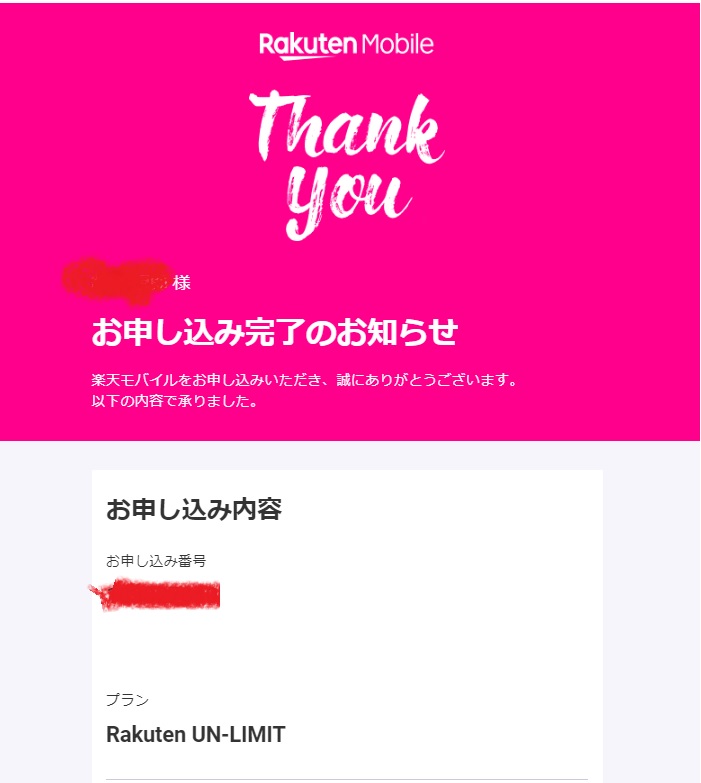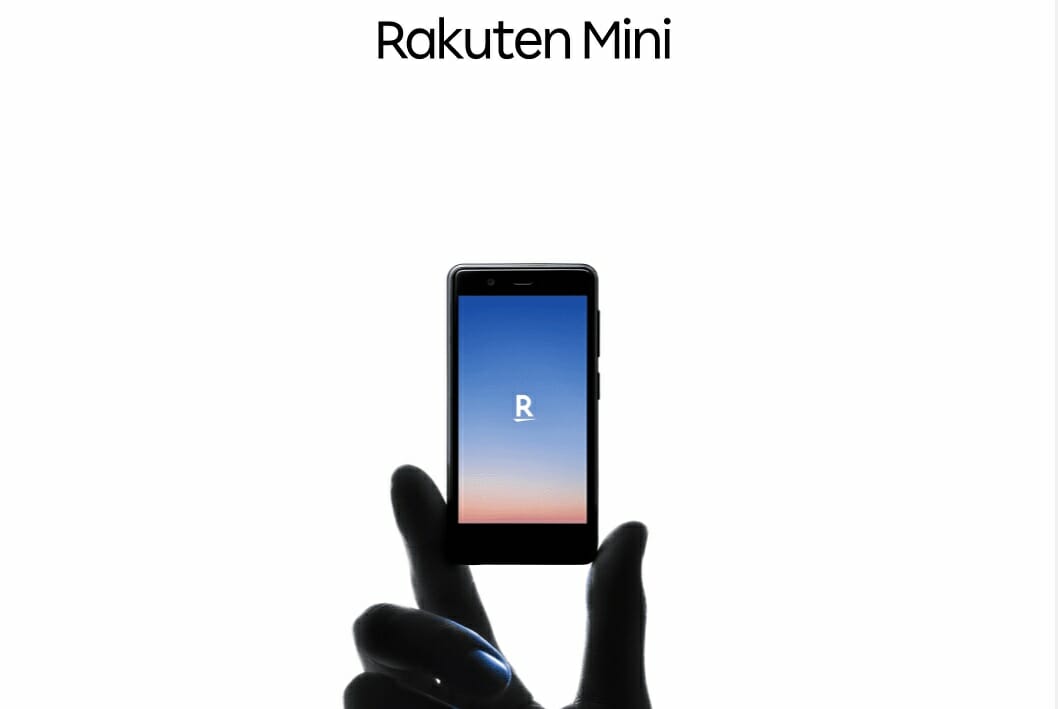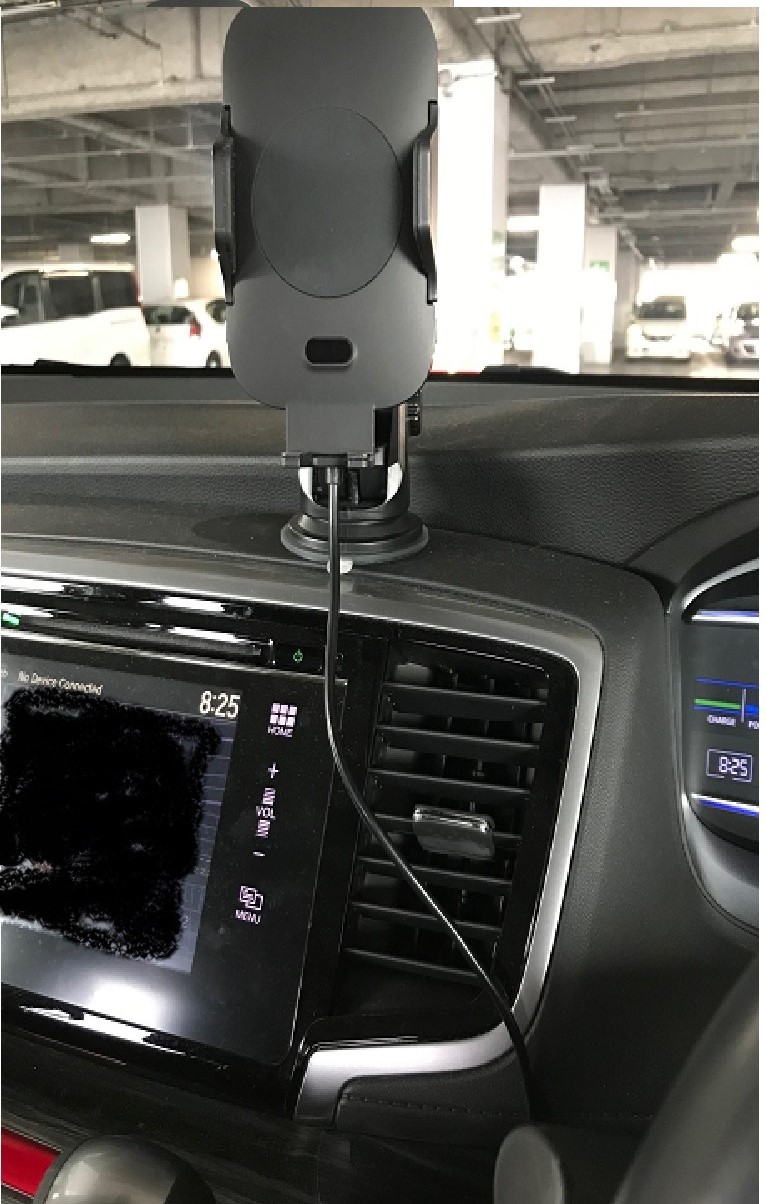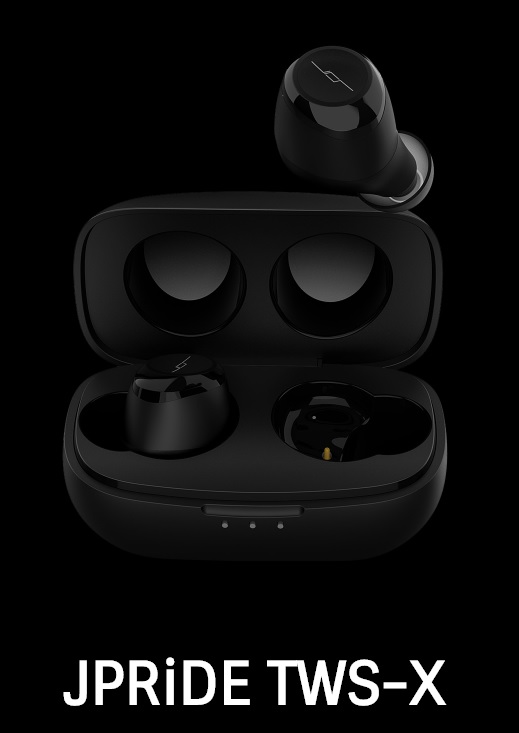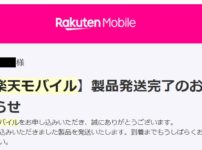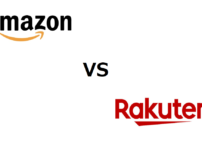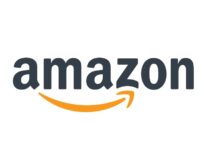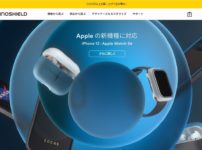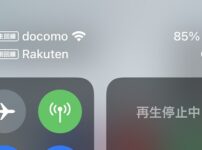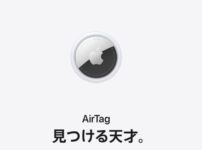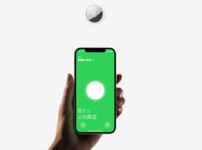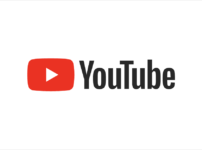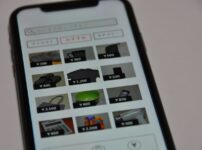前回、父親の3Gケータイの変更について記事にしましたが、1~2週間かかると聞いていた、かんたんケータイ KYF41が1週間かからず届きました。そこで早速、開封と回線切替を行いましたのでこれを記事にします。
-

-
【3Gサービス終了】父親のシニアケータイを機種変更した話【機種変更】
またまたうちの父親の携帯の話題です。スマホではなく、ケータイです。過去に本人の希望で、スマホに切り替えたものの、使いこなすことが出来ず(WebやLINEの操作はおろか電話の発信/着信すら満足に出来ない ...
続きを見る
届いたものを開封
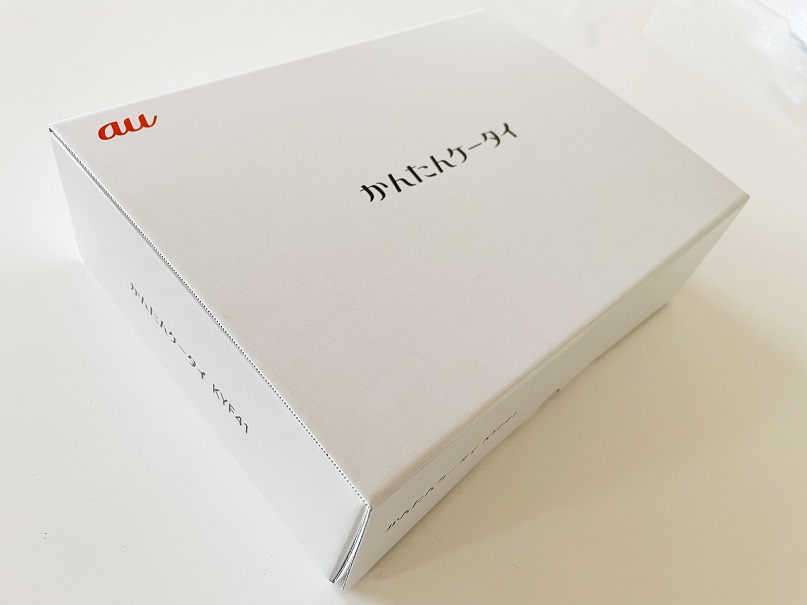
いつもの開封です。化粧箱が意外と大きめ。最近のスマホって箱が小さくなっているので、このサイズは逆に驚きますね。ヨコ21.5cm×タテ16cm×タカサ6.5cmとなかなかのサイズです。
内容物確認
受け取ったらまず中身を確認せよと指示が書いてありましたのでそうしました。

内容物はこの通り。電話機本体に充電台が付属します。USBType-Cです。これ以外にSIMカードのケースが入っていましたが、SIMカード自体は電話機にすでに挿入されています。シニア層だとSIMカードを入れるのも大変でしょうから、配慮なのでしょう。ここらへんはさすが大手キャリア、グッジョブです。

充電台はこの通り、Type-C端子がにょきっと突き出しています。使うのがシニア層なので、なかなか刺さらないか、あるいは使っているうちにすぐにポッキリと折れてしまいそうですが…。

ところが、この通り実際に上から滑り込ませると、まるでレールに乗ったようにすとんとハマリます。くぼみの部分が電話機の幅にぴったり合っているおかげです。ちなみに同じType-C端子の楽天Miniは幅が合わなくて入りませんでした。

別箱ですが、Type-CのACアダプタも付属します。至れり尽くせりですよね…。まあ爺ちゃん婆ちゃんに、『Type-Cのアダプタ買って来て』って言っても無理に決まってますからね~。
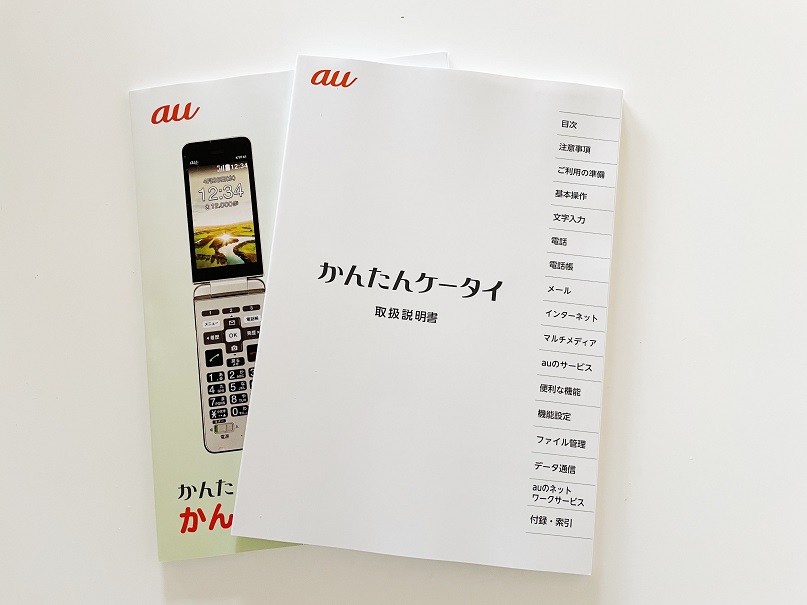
紙のマニュアルが2冊。取扱説明書は177ページ。かんたんマニュアルは112ページ。
もうひとつ届いたもの
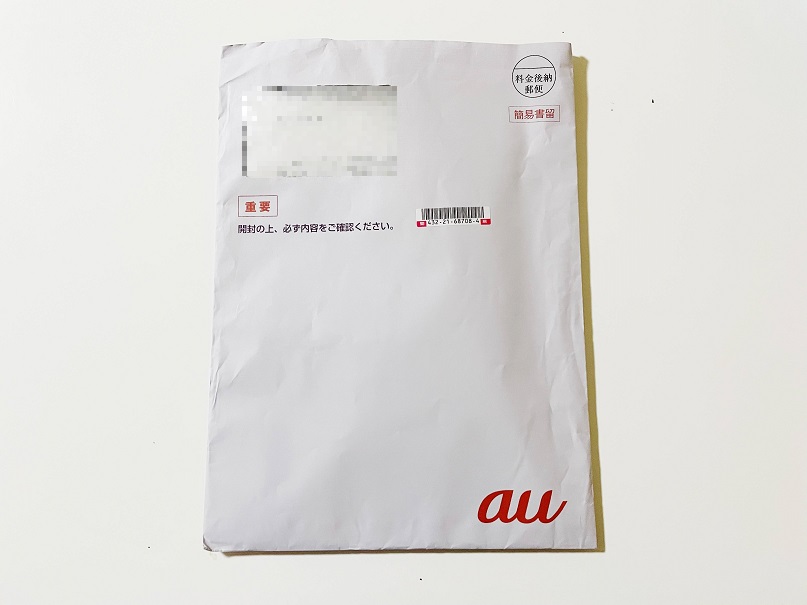
別便でauから封書が届きました。
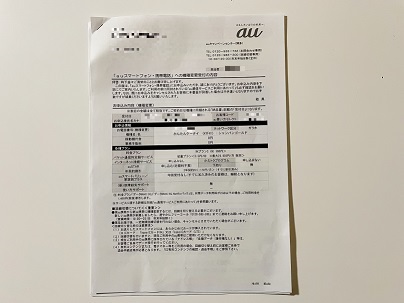
契約内容を記載した文書ですね。電話で決めたとおりの内容が文書化されています。

重要事項説明書です。最近は保険や通信サービスなど、あらゆるものにこういった内容の説明が必要とされているようです。よっぽど契約時のクレームが多いんでしょうか…。僕はこういったものは正直あまり目を通しませんね。契約上常識的なことしか記載されていないからです。
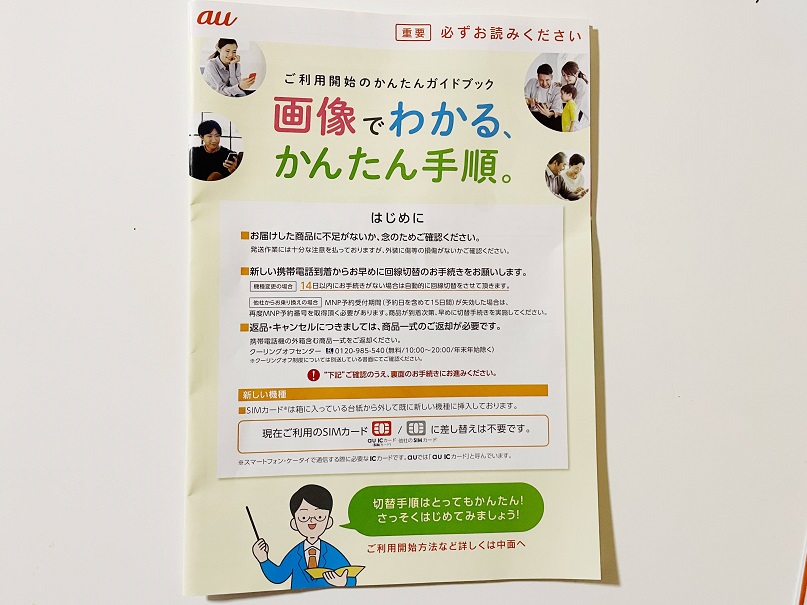
こちらは、切替に関する手順書です。非常に細かくカラーで見やすく作られていますので、これを見ながらやればあらかた出来るでしょう。分からない人はサポートに電話しつつ進めましょう。
新旧機種比較
さて、ここからは新旧の端末の外観を比較します。

正面からです。この通り、旧)K012よりも、新)KYF41のほうがサイズが大きめです。

開くとこの通り。液晶の大きさが圧倒的ですね。その分見やすくなっているでしょう。また、キーのひとつひとつが大きくなっていますので、操作もしやすくなっていると思います。唯一、ワンタッチボタンが配置の関係か、小さくなっているのが残念なところです。

ヨコから見た感じはこの通り。旧機種が17.2mmに対し、新機種は18.3mmとむしろ厚くなっているんですが、全体が大きめになっているせいで逆にスマートで薄く感じられますね。
回線切り替え手続き

切替手続きを行う前に、データを移行する必要があります。といってもガラケーなので、移すのは電話帳ぐらいのものです。(有料コンテンツの契約があったら、事前に切替が必要です)bluetoothでもなく、WI-FIでもなく、なんと赤外線です。操作自体は、手順どおりに行えばいいので割愛しますが、1点だけポイントを。
ポイント
電話帳を全件送信するには「かんたんモード」ではなく「通常モード」に切り替えてから行うこと
Webからオンラインで
旧端末のSIMから、新端末へ回線の切替を行います。サポートセンターに電話する方法と、Webからの2通りの方法があるようです。WebはQRコードからアドレスを読み取ることが出来ますので、iPhoneから行うこととしました。
step
1アドレス帳・写真などのデータ移行をする
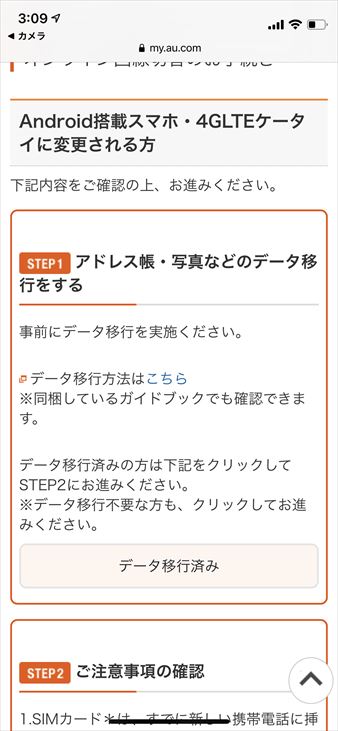
こちらについては、すでに赤外線で完了しましたので、【データ移行済み】をタップします。
step
2注意事項の確認

移行の手続きが説明されています。内容を確認して問題なければ、【内容確認済み】をタップ。
step
3手続き内容の選択
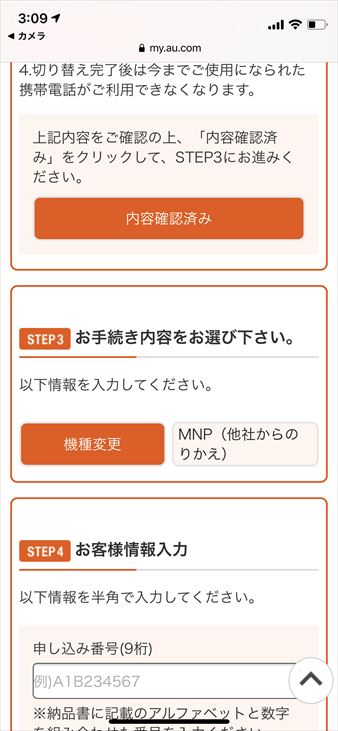
今回は機種変更なので、【機種変更】をタップ
step
4情報入力
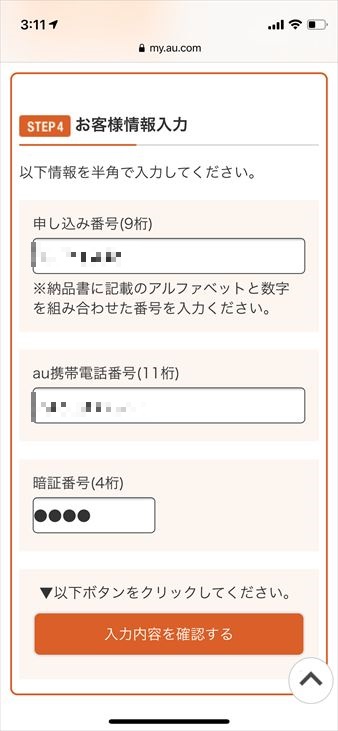
別便で送られてきた文書にあった、【申し込み番号】と【携帯番号】そして【暗証番号】を入力します。
step
5入力情報確認
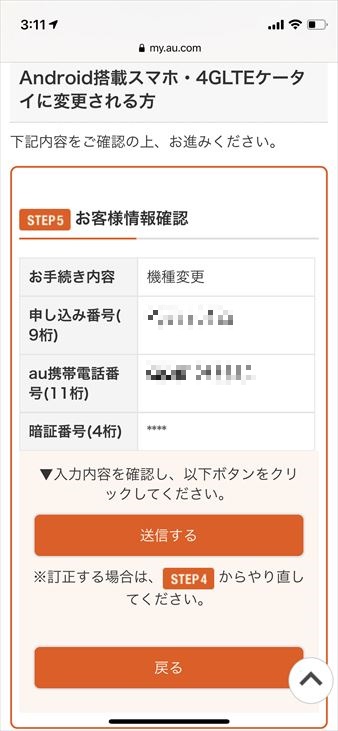
入力情報の確認画面です。問題なければそのまま【送信する】をタップします。
step
6受付完了
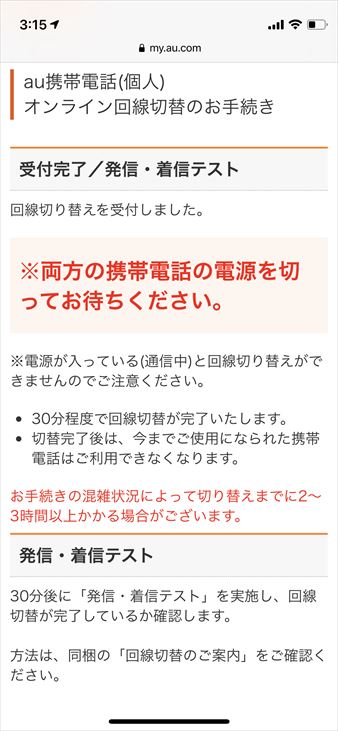
以上で手続きはすべて完了です。あとは先方で切替手続きをするので、約30分電源を切って放置です。
step
730分後、発着信テスト
電話機の電源を入れ、発着信テストをします。発信については、「1111」を発信します。ガイダンスが流れれば、切替完了です。電話を切ります。ちなみに通話料無料です(当たり前)着信のテストは、他の番号からかけて着信すれば終了です。
おまけ:ストラップをつける

ちなみにストラップは、本体の電池カバーを外さないといけません。横のストラップホールから通し、赤く囲った部分に白いピンが見えますでしょうか。そこに引っ掛けます。
後日:また封書が届く
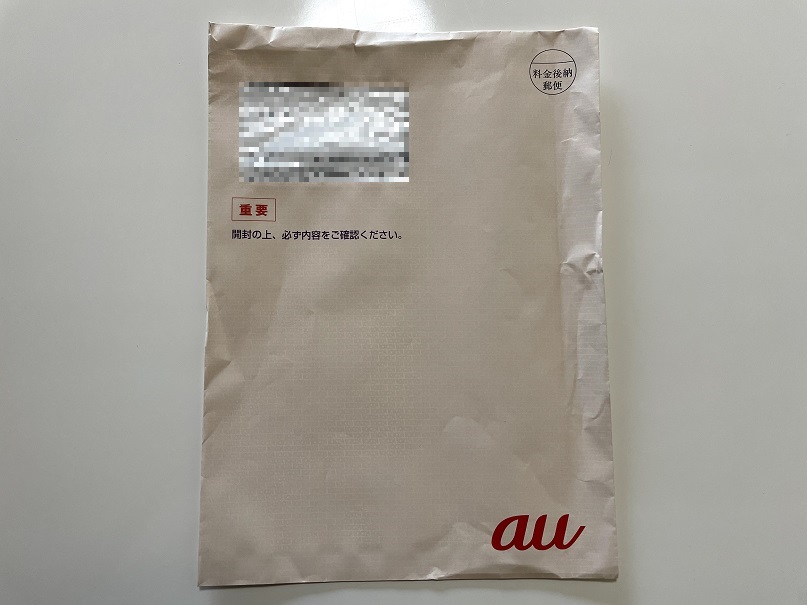
またauから封書が届きまして…開封したら、中身は前回の書類とほぼ似たようなものが…。微妙にレイアウトも違いますが、よくよく見ると…タイトルに違いがありました。
「auスマートフォン・携帯電話」への機種変更受付の内容
「auスマートフォン・携帯電話」への機種変更受付のご契約の内容
要は契約後の確認でした!
かんたんケータイ KYF41 レビューまとめ

機種自体は、前のものとほとんど操作感が変わらないため、切り替えて数日たちますが父からの問い合わせはないです。そのため、使いこなしのハードルはすごく低いと思っています。みんなde通話®(大きな音のスピーカーフォン)やおうちモード®(大きな音で着信をお知らせ)など、この機種ならではの独自機能もありますが、そこまで使いこなすのにまた時間がかかりそうなので、まずはこれまでどおり使えることで満足すべきかなと思っています。
機種変更の手続きについてですが、コロナ渦と言うこともあり無理に時間のかかるショップに行くよりもすべてオンラインで済ませたほうがいいと思います。
以上、参考になれば嬉しいです。
ではまた!
現在、大卒サラリーマンの平均年収以上はもらっています。 新卒入社時はめちゃめちゃ貧乏でして、手取り13万とかでした。それでアパートの家賃3万とか払っていたのでカツカツ。 社員20人くらいの会社です。 けっこう土日関係なく働きました。 色々な業務にかかわっていたので、休みの日でも電話がかかってきたり…。 でも、給料が上がるためには、自分が仕事をがんばって会社の業績が上がれば、 と思っていました。 それって幻想なんですよね。 ものすごく天才肌であれば、独りで何でもやって成功していけるんです。 もちろん俺は凡人 ...
【レビュー】Amazon Echo Show 5とスマートな仲間たち
スマートスピーカーとは? スマートスピーカーとは、対話型の音声操作に対応したAIアシスタント機能を持つスピーカー。内蔵されているマイクで音声を認識し、情報の検索や連携家電の操作を行う。日本ではAIスピーカーとも呼ばれる。(wikiより)何のことやねん!と突っ込みはさておき。 AmazonPrime利用者なので、アレクサを選びました。25%引きで7500円位だったかな。LINEとかGoogleとかもありましたが…。『アレクサ、天気を教えて』『アレクサ、電車の運行状況は』とか、それほど使いますかね…まあ天気は ...
【レビュー】ロボット掃除機は使えるか?【Take-one X2】
ルンバに代表されるロボット掃除機ですが、最近普及してきた?感じがします。しかし自分の周囲では使っているのを見たことが無い。わざわざ言わないだけかもしれませんが。さて、実際のところどうでしょう? とにかくよく汚れる床 高齢者、猫2匹、小さい子ども。まあよく汚します。朝になってさわやかな空気。なのに床にちらかっている細かい塵、ホコリの数々。毎日掃除しているはずなのに、なぜこんなに汚れるんだろう。乾いた米粒を踏むと痛い。 そういやちょうど猫の毛が抜ける時期だった。 ロボット掃除機と言えば…ルンバでしょ? でも残 ...
現状のモバイル環境 僕はこれまで、携帯に関してはコスト優先でした。端末は使えればいいということでiphone7(128GB)。これに下のようなカバーを購入して、Qi対応のワイヤレス充電化をしています。 Qiワイヤレス充電ケース レシーバー内蔵 ワイヤレス充電器 置くだけ充電 充電ケース iphoneケース Wireless Charger保護カバー 全面保護 保護ケース Qiケース qi カバー iphone6 iPhone6s iPhone7 iPhone6 Plus iPhone7 Plus 非接触充 ...
子どもが生まれると、とにかく沢山のグッズを購入することになります。これはあったら便利だろうとか、これは喜ぶんじゃないかとか。必要なもの、買うものは最低限にしようと、生まれる前に夫婦間で申し合わせていたにもかかわらず…。特にはじめての子どもだと必要以上に気負ってしまい、買ってしまうものなんですよ。この記事では、我が家で買ってよかったグッズをランキング形式で紹介します。 第10位 6WAYジムにへんしんメリー くまのプーさん えらべる回転6WAYジムにへんしんメリー【送料無料】posted with カエレバ
Rakuten UN-LIMITに申し込んだのは、2020年5月31日です。twitterやYoutubeで楽天MINIの1円キャンペーンの情報が流れていたけど、世間ではまだそれほど加熱はしていなかった状況でした。前回の記事は以下を参照してください。 サブ回線として、申し込み mineoで契約している主回線をMNPすれば携帯代が完全に無料になるからそれもいいかなと思ったんですが、そこはイマイチ信頼をおけない新興キャリア。主番号を預けるにはやはり心許ない。そこで、無料と言うこともあってサブ回線として新規申し ...
楽天ミニを申し込んだつもりが、SIMが届いてしまった。その経緯は以下の記事の通りです。 こういう場合、当然誰もが、サポートに連絡を試みますよね。窓口は主に3つ。ショップ、電話、そしてチャット。楽天の場合はリアル店舗がショッピングセンターにあるのが強みでしょうか。メール問い合わせが無く、代わりにAIチャットやサポートチャットがあるのはさすがにイマドキというべきでしょうか。 となれば当然チャットだよね。 ホームページの『チャットで相談』をクリックすると、右下にスマホサイズのウインドウが現れる。楽天MINIを申 ...
スーパーの惣菜とか、弁当とか確かにラクでいいですよね。光熱費も節約できるし、生ゴミも出ない。デメリットとしては、家族が多いと高くつくことと、味に飽きることでしょうか(苦笑)シャープの自動調理鍋、『ヘルシオ ホットクック』。名前を聞いたことのあるう人も多いと思います。ホットクック暦4年?素人目線でのレビューをお届けします。 ホットクックは高い。 我が家で使っているのは初代ホットクック。確か楽天か何かで購入したはずだけど、購入履歴に見当たらない。別のネットショップだったかもしれない。たしか3.5~4万円弱で購 ...
なかなか返答の無いチャットという形式のサポートに戸惑いつつ、指示通りにする気の弱い僕でした。ようやく返事があったと思ったら、まだ一方的にメッセージを残され、会話のやり取りもできない状況の中、ひたすら返事を待つしかなかったり。前回、名前、住所、生年月日、SIM電話番号を伝えて、返信待ちのところから続きます。 24時間経過するも、返事こない(泣) 前回が21時間だったから、同じくらいかな?と思ったら、おいおい、まる一日たっちゃったよ!というわけで、24時間たっても返事すら来ないんです。時折、自動メッセージとや ...
【レビュー】ネットワークカメラ簡単セットアップ&レビュー【リピート購入】
Webカメラとは、インターネット接続が可能なカメラのことです。一昔前はルーターの設定などもありハードルが高かったのですが、今は非常に簡単で、間違えなければものの数分でセットアップ完了します。また非常に価格も安くなっています。 見た目はこんな感じ 購入した商品はこちら。4999円で、1500円の割引クーポンがありました。実質3499円。安い…。数年前は8000円とかしていました。ずいぶん安くなったものです。 Lefun ネットワークカメラ1080P 200万画素 ベビーモニター IP監視防犯カメラ 高解像度 ...
そういったわけで、現在は楽天ミニの入荷待ち、送付手配待ちとなっているので、とにかく待つしかない状況です。待つ時間があると、本当にeSIMからSIMへの変更手数料を支払ってまで入手する必要があるのか、迷いが生じてきますが(笑)。そこらへんも含め、今の考えをつらつらと書いていきます。 楽天MINIに期待する役割 テザリング用端末(モバイルルータとしての役割) 現在は、Mineoを3GB+パケット放題で契約しています。パケットギフトというサービスで家族間のパケットの融通が効くのはメリットですが、MVNOの例に漏 ...
【ミニマリスト】メンズが選ぶべきおすすめ財布【キャッシュレス】
財布をバッグに入れてると、忘れる気がして駄目です。常に身に着けて存在を感じていないと不安になるんです。キャッシュレス時代を迎えて、ミニ財布がはやっているようです。 これから薄着になると小さいほうがいい 夏も近づき、みな薄着になる。ちなみに夏は仕事着でもユニクロのエアリズムポロシャツに感動パンツです。生地が薄く、伸縮性がある分、分厚い財布を入れるとポッコリと膨れます。まあ、お気に入りのWTSイヤホン、TWS520もケースを入れるとそうなりますが、少しでも不恰好なふくらみはなくしたい。 ※再入荷※【 Red ...
節約と言えば、まずは固定費を削ることですよね。なかでも、通信費は固定回線も合わせると月に数万円単位で飛んで良く怖い存在です。格安SIMに乗り換えていない人は、すぐにでも乗り換えるべきです。月額5000円近い、その節約効果は絶大です。参考になればと、僕が4年近く実際に使っているmineoをメリットもデメリットもあわせて紹介します。 メリット1 料金が安い mineoは以下の通り、料金が安いです。僕は3GBのDプランを契約しています。Aプランに比べ90円高いのですが、大きな違いがあります。それは、テザリングが ...
【体験談】コミック780冊所有者が語る、ebookjapanを使うメリットデメリット
ミニマリストを目指しているので、基本的に電子書籍にしています。電子書籍のメリットは、とにかく場所を取らないこと、そして必要であれば端末にダウンロードして読めること。そんな僕が使っているのは2種類のサービス、一般書籍用に『Kindle』そしてコミック用に『ebookjapan』です。未だにコミックは買ったり、アプリとかでよく読みますので、この記事ではebookjapanを紹介します。 780冊収まった本棚を持ち歩く。 いつのまにか780冊も買っていました^^;。ebookapanはコミック系に強く、とにかく ...
【Ideka ミニ財布】Ideka Premium Zipper Wallets【開封レビュー】
さて先日、ミニ財布がはやっていると言う話題を記事にしました。小さい財布 abrAsusや、SECRID( シークリッド)、プレッソ(PRESSo)あたりが有名です。そんな中で僕が選んだのは、https://camp-fire.jp/projects/view/209033 クラウドファンディングで成立した、Ideka Premium Zipper Walletsです。開封レビューの真似事などしながら、紹介したいと思います。 楽天スーパーセールで購入 楽天スーパーセールで購入しました。他にも、日用 ...
こんにちわ、えいち(@eichi0617)です。Qiというワイヤレス給電の統一規格をごぞんじでしょうか?Qiと書いて、(チー)と読みます。スマホのワイヤレス充電はこれに対応しています。僕は以下のようなカバーで無理やりワイヤレス充電化しています(笑) Qiワイヤレス充電ケース レシーバー内蔵 ワイヤレス充電器 置くだけ充電 充電ケース iphoneケース Wireless Charger保護カバー 全面保護 保護ケース Qiケース qi カバー iphone6 iPhone6s iPhone7 iPhone ...
こんにちわ、えいち(@eichi0617)です。基本的にオタクなので、アニメはいろいろと見てきました。最近はいい大人が電車の中でスマホで見ていても、さほど変に見られないのでいいですよね。そんなアラフォーアラフィフ向けに、これまで僕の見てきたアニメの中で、特にはまった10作品について紹介します。ネタばれは回避。個人的な感想と思い出話など。 超時空要塞マクロス(1982年) 僕のオタクの基礎になった作品です。ガンダムと並ぶ日本アニメの金字塔と言っていいでしょう。続編も多く、ひとつのジャンルを形成しているのもガ ...
【レビュー】おうちクラウドディーガDMR-BRW1050を1年6ヶ月使った感想
こんにちわ、えいち(@eichi0617)です。これまで録画機器(レコーダー)は何台買ってきたでしょうか。昔は十万円台だったこれらのレコーダーも、4万円台で十分な性能の機種が入手できる時代です。このおうちクラウドディーガDMR-BRW1050を2019年3月に購入して、約1年半経過した僕が、使い勝手についてレビューします。 サイズ、デザイン、外観について VHSビデオデッキの時代に比べれば圧倒的に小さくなってますよね。奥行きとかも3分の2くらいになってますね。しかも薄い。他の家電でも言えますが、総じて価格 ...
【 JPRiDE TWS-520 レビュー】U1万最高のコスパ【使用中】
TWS-520はJPRiDEというメーカーが発売している、5000円前後で買えるコスパ抜群のTWS(True Wireless Stereo)イヤホンです。僕はこれを2019年12月に購入して、7ヶ月使ってます。スマホと同様に、ほぼ毎日使う、お気に入りグッズのひとつです。主に通勤時に、Youtubeの動画の音声を聞く目的で使っています。過去には中華製のワイヤレスイヤホンも使ったことありますが、不意にペアリングが切れたりしましたが、TWS-520については、そういったことも無く、快適です。 ※再入荷※【 R ...
今現在、欲しいと思っているのをまとめました。 欲しいと思ったものを次から次へと思いつくままに買っていたら…考えるだけで怖いです。どうせお金を使うからには失敗したくないですよね。買い物には常に慎重になりたい。 第10位 車載用コンソールボックス オデッセイハイブリッドに乗っています。3列7シートモデルに乗っていますが、3列目は常に折り畳んで、車内を広く使っています。 ゆったりと乗れて快適ですが、最大の欠点が、2列目のドリンクホルダー手の届く位置にないこと。下の画像の通り、スライドドアの内側にありますが、これ ...
【購入検討】TWS-X 2020年8月7日発売【キャンペーン】
JPRiDE。ジェイプライドではなく、ジェイピーライド、と読みます。僕はこのメーカーのTWS-520を使っていますが、先日公式ツイッターにこんなツイートが。そして、7/25に新製品発表されました。 https://twitter.com/JPRiDE_official/status/1284681508339347456 TSW-XとTWS-520スペック比較 TWS-XTWS-520対応コーデックQualcomm aptX / AACAAC/SBCバッテリー連続稼働時間約9時間6.5時間重量イヤホン:5 ...
ひたすら楽天MINIの発送を待つ日々です。周波数変更云々のトラブルがあったせいで遅れているかどうかは分かりませんが(笑)、7月も終わろうとしているのにまだ届く気配ありません。前回の記事はこちら ふと請求明細を見ると、事務手数料の引き落としが… ああ、端末はまだ届かないのに、手数料は予定通り引き落とすんだなと思いました。まあ、一応開通しているからしょうがないですよね。ポイントバックされるからいいか、と構えていましたが、最近楽天モバイルのキャンペーンのページを眺めていて、気になる表記が…。 …あれ?Rakut ...
4月の緊急事態宣言でテレワークを経験された方も多いと思います。僕もその一人ですが、実は会社の方針で未だに継続しています。すぐ終わると思ってとりあえずダイニングテーブルに会社のノートPCを置いて仕事していましたが、そろそろ限界が(笑)そこで、新たに快適なテレワーク環境を構築することにしました。部分的に以前の記事とかぶりますがご容赦を。 テレワークのメリット・デメリット テレワークのメリット これはもちろん、通勤時間がなくなるのが最大のメリットですね。僕の場合、通勤時間が往復約3時間かかってましたが、これがゼ ...
【口コミ】オデッセイハイブリッドに3年8ヶ月乗って分かったこと
こんにちわ、えいち(@eichi0617)です。2016年の11月末からオデッセイハイブリッドアブソリュートEXに乗っています。自分はマンション住まいなのですが、駐車場は予算の都合で立体駐車場です。そうすると車体のサイズに制限があったので、アルファードとかの大型車は選べなかったです。もちろん、予算の都合もありました(笑)でもこのスタイリングが気に入ったと言うのが一番の理由ですね。 走りは必要にして十分 走行性能については、こだわる性格ではないため、普通に街中を走る分には問題はまったく感じられません。先日も ...
【画像12枚で徹底解説】ConoHa WINGを選択した理由とドメインの追加手順
このブログはConoHa WINGを契約しています。料金も安く、目立ったトラブルも皆無です。僕自身、有料のレンタルサーバーを契約するのは初めてです。今回、楽天ブログで無料ブログをやっているうちの奥さんがWordpressでのブログに興味を示したため、使えるように手伝うこととなりました。 ConoHa WINGを選んだ理由 まず初期費用が無料です。携帯の契約とかもそうですが、意外とこの手数料系が馬鹿にならないですよね。契約した後に、最初に払う金額が意外と高額になって、『げ!こんなにかかるの!』って思ったりし ...
子育てって何歳になったら楽になるのでしょうか。0歳~1歳頃までは、とにかく寝ないことに悩まされました。慢性的な寝不足です。1歳過ぎると、とにかく遊ぶことが好きで、毎日どこに連れて行こうと頭を悩ませてました。最近は、だいぶコミュニケーションが取れるようになって来ましたがその一方で体力が付いてきました。おかげで親は大変です(笑)もうすぐ3歳ということで、育児で考えたことを書き綴ります。 とにかく、出費が増える! 人間一人育てるから当たり前ですよね。衣食住は別としても、こどもちゃれんじとかの教育費、オモチャ、言 ...
【JPRiDE TWS-Xレビュー】進化系ではなく別物【U1万最高のコスパ再び】
新製品の告知ページで、Webページのどこに価格が記載されていないというボケをかました(笑)、JPRiDEですが、8/7に新製品TWS-Xを発売しました。今回キャンペーンによりAmazonで25パーセントオフで購入しましたので、画像付きでレビューします。 ちなみに、今まで使っていたTWS-520のレビューはこちら。 開封儀式 ケースです、厚い紙製です。 おしゃれ。ちなみに箱にもふたの部分にマグネットが仕込んであるらしく、閉めようとするとピタリと止まります。どうせ捨てるので、こういうところに凝らなくてもいいと ...
【購入レビュー】360度くるっとまわるHPのコンバーチブルパソコン【HP ENVY x360 13(2019)】
先日以下の記事を書きました。その際に、今後欲しいものの第5位として、ノートパソコンをあげています。 今使っているパソコンは、2012年に購入したミニタワー型のBTOパソコンです。パソコン工房というBTOメーカーから購入し、およそ7年、まったく不具合を起こすことなく、今も使えています。上の記事にも書きましたが、もっとも動作する部分であるHDDをSSDに換装したので、長持ちしているんではないかと思います。途中で容量が不足したため、より大きなものに変えたので、記憶装置は計2回更新されています。とはいえ、OSもW ...
先日、下記の記事を書きました。相変わらずテレワークが継続しています。そろそろリビングテーブルで仕事するのもいろいろな意味で限界です。なので、少し投資をして整えることにしました。 現在の環境 こんな感じで、ダイニングテーブルの1角を占めてました。食事のときは出来るだけディスプレイを壁に寄せキーボードとマウスはしまっていました。仕事のときはさらに横にノートPCが追加されます。 裏側はこんな感じ。一時的と思っていたので適当です。 ついに机を購入しました。 既製品では横幅最長の180cm、奥行きはすこしでも邪魔に ...
【どの位の頻度で】こどもちゃれんじを2年半使って分かったこと【オモチャを買う?】
子供の教育にどの程度お金をかけるかって、よっぽどの大金持ちでない限りみんな共通の悩みだと思います。塾や通信教育など、いろいろとありますが『こどもちゃれんじ』って誰もが一度は耳にしたことがあると思います。2年半使ってみて、使い勝手やコスパなどについてレビューします。 写真はうちの娘ではありません…が腕のむっちり感とか似ています(笑) みんないったい、どの程度オモチャを買ってあげているのか? 画像はベネッセ 教育情報サイトより引用 だいたい3,000円/月くらいが妥当なところみたいですね。我が家でもそういう感 ...
テレワークが長期化しているので、以下で記事にしましたが、デスクや椅子などを新調しました。さすがにダイニングテーブルに間借りするよりは環境が改善されました。それはそれとして、PC周りはまだまだ改善の余地があります。会社のノートPCに、家にある液晶ディスプレイをサブ画面として接続していますが、会社はサブディスプレイ2枚でやっているので、まあ業務効率が落ちていることは否定できません。それを知った奥さんが、もう1枚液晶モニター買ったら?と寛大にも言ってくれたので、今回購入を検討することとしました。 現在使っている ...
GoToトラベル キャンペーンが7/22から開始されました。連日のニュースでご存知の方がほとんどと思いますが、旅行金額の35パーセントを直接補助、また15パーセント相当を地元消費のクーポンで補助するという最大半額相当を補助する大盤振る舞いのキャンペーンです。ネット上でも賛否両論ありますが、僕自身は悪くない話だと思っています(理由は後述)また、旅行好きとしては見逃す手はありません。9月に夏休みを予定しているので、その際に利用しようと思っています。 観光業への新型コロナウイルスの影響は深刻 なんと、前年度比9 ...
問い合わせフォームの設置について 巷のうわさでは、Googleアドセンスに合格するためには、問い合わせフォーム必須とききます。あくまで噂なので、真偽のほどは中の人しか知りません。まあ今時はtwitter(https://twitter.com/eichi0617)とかでも容易に連絡が出来るので、必要性がないといえばないのは確か。これまで仮ページを設置していましたが、プラグインを利用し簡単に設置できるとのことなので今回設置することにしました。ちなみに仮ページはこんな感じ、メールアドレスを置いただけです。 実 ...
【TK-FDM063BK】低価格無線キーボード&マウスを試す【レビュー】
ノートパソコンは購入したんですが、とにかくタッチパッドが使いづらい。キーボードも狭い。これは作業スピードがた落ち。というわけで、キーボード&マウスは外付けで新たに購入しようと最初から思っていました。それに外付けキーボードとマウスを使うことで、本体の汚れや劣化を最小限にすることが出来る。キレイであれば、売るときも高く売れる(売らないけど)そんなことを考えつつ、外付けキーボード&マウスのセットを買いましたので、レビューします。そんなに高くないわりには少し悩んだ…。 今回、選んだ基準は以下の通り。 いち ...
【楽天スーパーセール】SPUで倍率アップするために買うもの10選【お買い物マラソン】
こんにちわ、えいち(@eichi0617)です。2020年9月の楽天スーパーセールが始まりましたので、急遽記事を作成しています(笑)セールでSPUの倍率を上げたいんだけど、もう買いたいものは買ったし…というかた向けに、我が家で定期的に買っているものや、これは買ってよかったけどレビューするまでも無いものなどを紹介します。 マーロ 3Dボリュームアップシャンプー EX 詰替え ある年齢を過ぎて明らかに髪のボリュームが無くなってきた時に、これを使い始めました(笑)効果はてきめんで、このシャンプーで普通に洗って、 ...
【6ヶ月で20kg減】30代男性(当時)が独自方法でダイエット成功した体験談【コンビニ飯併用】
昔より太って悩んでませんか。大人になると眼に見えて運動不足になりますよね。仕事があるので疲れを翌日に残したくない、子供の面倒で疲れた、結果言い訳して運動しない。…はい、僕のことです。大学卒業時170センチ58キロで、まあ痩せ型だった僕が、30代に突入し一番太っていたときで87kgでした。知り合いに『太ったなー』と言われた時も、いや今ダイエット中だしとか言い訳するんです。実際にいろいろ試しましたね。自転車を買って、乗り回すようにしたり、会社の中で出来るだけ階段を使うようにしたり。ランニングとかしたり。でも、 ...
娘の保育園の運動会が近づいてきました。イベントをビデオに撮影したいと考えているんですが、ビデオカメラって高いですよね。ビデオカメラ、買うのはもったいないということで、前回はスマホで望みました、が甘かった。ぜんぜんズームできないし、画質もイマイチ。これはちゃんとしたビデオカメラを買わなくちゃいけないねー、と奥さんと話をしていたところ、レンタルが出来るということを知りました。『DMM.ろいろレンタル』詳しくしらべてみたらなかなかイケてるサービスです。 DMMいろいろレンタルって何? Dmm.いろいろレンタルと ...
1円の楽天ミニ、皆様の家には届いたでしょうか?我が家には届きました。9/11の夜遅くついに楽天モバイルから、『製品発送完了のお知らせ』というメールが届きまして、見たときに思わず、変なうめき声を上げてしまいました。いやー長かったですね。待ち過ぎて期待感も吹き飛んでしまいました。それもそのはずです。楽天ミニ1円キャンペーンを適用してもらったのが6/11なので、まるまる3ヶ月経過ですよ。SIMだけの申し込みから楽天ミニ申し込みに切り替えた経緯は以下の通り。 翌日、ついに楽天ミニが着弾! ついに届きました。楽天ミ ...
【楽天ミニレビュー】79グラムの超小型スマホ【サブ端末としての用途であれば十分】
5/27から6/17に行われた楽天ミニの1円キャンペーン。それから3ヶ月、待たせるだけ待たせて、ようやく楽天ミニが到着しました!ネット上でも届いた!という報告が上がり始めましたね。旬の時期を完全に逃した形ではありますが(笑)、簡単なレビューと、このRakuten UN-LIMIT回線を今後どうするか、についても記事にしたいと思います。 楽天ミニ 仕様(抜粋) 以下に公式から拾った楽天ミニの仕様表(抜粋版)を記載します。個人的に赤字は好ましい機能やうれしい機能、青字は逆に残念な部分です。ただ、 ...
【2020年度版】宅配DVDレンタル4大サービス比較【お試し無料】
DVD宅配レンタル(含む、CD、ブルーレイ)って使ったことありますか?何だそれ?聞いた事ないよという人も、聞いたことはあるけど難しくてイマイチどんなサービスかピンと来ないという人も、以下の記事を最後まで読んでもらえれば、なんとなく分かってきます。僕はレンタルビデオが好きで、映画やアニメ、ドラマやムフフなものまでものすごい数を借りてきていて、ヘビーユーザーであったと自負しています。ネットの普及と共に、宅配レンタルDVDサービスが本格化してきました。リアル店舗と併せると、けっこうな数を借りてましたね。たぶん2 ...
親孝行、したい時には親はなし、と言います。僕は母親を早くに亡くしてるので、父親にはできるだけのことはしたいという気持ちがあります。今回、夏休みの沖縄旅行の計画がポシャッてしまったわけですが、それでも何とか気分転換にどこかへ旅行に出かけたい、短くてもいいから!という事で、無理やり親子3世代での旅行をでっち上げました! 少々遅めの夏期休暇を利用して、父親、僕ら夫婦、そして娘の3世代4人で温泉旅行に行って来ました! アフターコロナ下での3世代旅行とは? 今回の旅行を計画するにあたり、守らなければいけな ...
【便利?】スマホを2台持ちするメリット、デメリット【面倒くさい?】
今月楽天ミニが届き、使い始めてわずか2週間です。やはり単独で運用するには画面も小さく操作しづらい部分もあるため難がありますが、iPhoneとの2台運用なのでかなり面白く使えています。スマホ2台持ちデビューした僕が、実際に使い始めて実感したメリットデメリットとを解説します。 なお楽天ミニのレビューはこちら 僕の使い方 楽天ミニは常時テザリングONの状態です。高速モードオフにしても、データ消費無しで1Mbpsが無制限で使い放題です。楽天UN-LIMITエリアに行ったときのみ高速モードにします。通勤中、Yout ...
【良かったもの】Amazon、楽天で2020年9月に買ったもの10選【失敗したもの】
パソコン・周辺機器 Anker PowerPort I PD - 1 PD & 4 PowerIQ これを買った目的は充電するものが増えてきたため。スマホやTWSイヤホン、iPadにいたるまでひとまとめに充電しようと思ったのです。。 リンク Anker PowerLine USB-C & USB-C 2.0 ケーブル もうひとつ別目的がありまして…買ったノートパソコンHP ENVY x360 13がPD対応でACアダプタを使わずに充電できるため、試そうと思い購入しました。 充電用にUSBT ...
【おすすめ格安SIM】シニアにはワイモバイル一択であるたったひとつの理由
ある日、僕に対し重要ミッションが下りました。奥さんの両親、つまり義父母がスマホを格安SIMに変えたいと言い出したのです。現在、ソフトバンクを利用中で、月に2人で18,000~19,000円程度支払っているそうです。まあキャリアならその位かな?と思わなくも無いですが、やはり削れるならば削りたいと言うのが人というもので…。今回いろいろ調べた結果と、パソコン、携帯電話、インターネット周りで長いこと親族一同の相談窓口を担っていた僕が、シニアにワイモバイルがおすすめな理由を解説します。 シニア向けの格安SIMを選ぶ ...
【Ideka ミニ財布】Ideka Premium Zipper Wallets 3ヶ月使用した感想とキャッシュレス決済について
時代はキャッシュレス。クレジットカードは言うに及ばず、電子マネー、最近はバーコード決済に至るまで、現金(キャッシュ)を使う機会は激減しています。そんな中で、財布を可能な限りミニマルにしようと、Ideka Premium Zipper Walletsを7月に購入しました。それから3ヶ月。使う中でいろいろ気づきがありました。完全にキャッシュレスで生きる難しさ、痛感しています。 僕が購入した、Ideka Premium Zipper Walletsはこちら。 リンク 小銭の取り扱いについて 僕が現在所有している ...
【コスパ最強】外出する時のバッグはサコッシュ一択!の理由【メンズ】
右のお尻にミニ財布、左のお尻にタオルハンカチ。これは指定席が決まっています。残るは前の二つ。限られた席をめぐり、静かな争いが行われています。はい、ズボンのポケットの話です。できる限り身軽に出かけたいのはやまやまですが、最近荷物が増えてきました。ミニマリストを目指しているのに…。持ち物の総まとめ的な記事になります。 ポケットの中には…? 最近ポケットの数が足りなくなってきました。持ち歩くものが増えたせいですね。何を入れているのか改めて確認すると以下の通り。 ミニ財布(Ideka Premium Zipper ...
【junijuni】社会貢献型ショッピングサイト【KURADASHI】
面白いサービスを見つけました。ショッピングすることで、フードロスを少なくすることに協力できて、社会貢献になるサービスです。僕自身は別に意識高い系ではなく、積極的に社会の役に立つことをしようとか、ボランティアするとか、そういうのはあまり無いです。でも災害時の寄付金などをコンビニの募金箱に小銭を入れるとか、あまっているTポイントを募金に回すとか、そんな程度はしています。そんな僕ですが、こちらのサービス、面白そうなので、使ってみたので紹介します。 フードロスとは? フードロスとは、まだ食べられるのに廃棄される食 ...
【どれを選ぶ】iPhone12シリーズ【mini、無印、Pro、ProMax】
2020/10/13(日本時間2020/10/14)ついに新型iPhoneが発表されました。新型コロナウイルスの影響で、例年よりも約1ヶ月発売が遅れました。これまではコスパ優先でiPhone7を使ってきましたが、今回はいいかげんに機種を変えようと思っています。そこで、僕目線でいろいろと検討した、iPhone12のスペックを検証します。情報の鮮度がいのちなのでみじかめの記事なのはご容赦を^^; 発表されたのは4機種 『早い話、速いです』Appleのサイトにはこう書かれてます。全機種5G対応ということです。正 ...
【体験記】DMMいろいろレンタル レンタルから返却まで【流れ解説】
秋です。運動会の季節です(?)さて、ことしの2月に保育園の発表会なるもの(むかしで言うお遊戯会?正式になんと言うかわかりませんが…とにかく園児達が歌とかダンスとか練習したのを発表する会です)があった際に、下記の記事でも書きましたが娘の姿を撮ろうとスマホで望んだところ、画質やらなにやら非常に残念な結果に終わってしまいました。 ビデオカメラを購入しようかと思いましたが、カメラをレンタルするサービス『DMMいろいろレンタル』を見つけました。今回このサービスでリベンジしようと思います。この記事では実際にサービスを ...
【AppleCare+】iPhone12の保障をどうするか検討する【モバイル保険】
iPhone12miniを購入する予定です。そうするときになるのがスマホの保障をどうするか、です。スマホは常時持ち歩くものなので、落下させてしまうアクシデントが最も多い持ち物でもあります。さらに精密機器でもあります。まんがいち画面が割れると3万円以上の修理費用が…。もしかすると見えない内部にダメージが…。そう考えると何らかの対策は必須です。iPhone12は従来の4倍の対落下性能ということですが、いくら落としても壊れ無いという訳でもないでしょう。そこで、iPhone12miniを購入する予定ですが、どのよ ...
さて先日、以下の記事を書きました。 というわけで我が家の娘も先日無事3歳になりました。誕生日はジイちゃんお気に入りのカフェでケーキを買ってもらって、ささやかですが手作りの誕生日パーティをしました。ダブルケアの我が家で、夫婦で全力で子育てをしてきましたが、そのなかでいかににコスパ良く子育てをするかというのもテーマです。もちろん相手が幼い子なので想定どおりに行かないこともありますが、その一端を紹介します。 ipadは必須 子育てにipadは必須です。いろいろな用途に使えますので、買って損は無いです。お勧めしま ...
先日、以下の記事を出しました。義父母から、携帯料金を安くするために、手伝ってくれと言う話でした。さて、いよいよ実践編ということで、先日奥さんの実家に遊びに行った際にいろいろとヒアリングしました。その結果、だいたい分かったので、具体的にのりかえの計画を進めることとします。 現在の利用機種は? 本体にTouch IDがありましたので、てっきりiPhone7かな?と思っていたのですが、「設定」→「情報」から確認したところ、なんとiPhone6Sでした。4年以上使っていたらしい。ちなみにストレージ容 ...
2万円以下で買える!格安ゲーミングチェアGOWINSレビュー【人柱上等】
私事ですが、10/1をもちまして会社の部署異動を食らいました。その結果、在宅の比率が以前より増えました。これまでは月50パーセント、すなわち半分出勤、半分在宅だったわけですが、現在の部署は20パーセント程度とされています。つまり出勤は週に一日。つまり週4日は在宅となります。もちろん都合により出勤するのも自由ですが、出来れば自宅で仕事するほうが通勤が無いぶん楽です。そうすると、気になるのが運動不足になることと、もう1点、長時間椅子に座ることにより、腰痛や背中の痛みが酷くなってきたことです。在宅勤務が増えるこ ...
2020年10月に買ったもの【日用品からゲーミングチェアまで】
10月もいろいろと購入していました。なんだかんだで仕事関係が多いですね。だいぶ家の中のものが増えてきたので、思い切って断舎離の必要があるようです。そのうちやります。 液晶モニター(テレワーク用) こちらの機種となります。と言っても自分でお金を出したわけではなく、テレワークで必要だろうと言うことで会社で買ってくれました。何せテレワーク率80パーセントですからね。Amazonで11682円が1000円クーポンで10682円でした。 ASUS フレームレス モニター 23.8インチ IPS 薄さ7mmのウルトラ ...
ついに予約注文しちゃいました、iPhone12mini!そうなると、かねてから計画していたことを実行にうつさなければなるまい。そう、端末の保障についてです。この記事ではモバイル保険の申し込み手順について解説します。まだiPhone12miniは届いてませんが、HP ENVY x360を対象に契約しちゃいます。前回の記事はこちら。 保障については、iPhoneについてはAppleCare+は攻守共にほぼ完璧で最適解です。さすがAppleといっていいでしょう。最高です。お値段も含めて…。とにかく料金が割高なた ...
【iPhone7と比較】iPhone12mini開封レビュー【コスパモンスター】
左がiPhone12mini 右がiPhone7 ようやく届きました、iphone12mini!2年ぶりの機種変です。iphone12のラインナップの中で、あえてminiを選ぶ理由を解説した記事はこちら。 今回、次機種を検討するにあたり、Andoroidもいろいろと検討したんですが、結局iPhoneに落ち着きました。なかなか逃れられないAppleの魔力。なんだかんだ言って、かなり『全部入り』に近い端末であることは事実です。 外観 iPhone6以降一貫してデザインされていた丸→iphone5以前への角を強 ...
冷蔵庫や洗濯機の、いわゆる白物家電ってずっと壊れないイメージありますよね。ところが最近は日本メーカーの製品でも、以前ほどの信頼性をもてなくなっています。実際に故障までの期間が短くなっているのか、それとも修理費を負担する立場になったからそう感じるのか?そんなことを考えつつ、今回冷蔵庫とエアコンがほぼ同時におかしくなった話です。残念ながら記事にすることを想定していなかったので、実際の写真を残していなかったのですがご容赦を。 冷蔵庫が壊れた 生活観あふれる台所…。 我が家で使っているのは、SJ-GW36D-R ...
【Amazon.co.jp】過去に買ったものをまとめて紹介【14年分】
多くの人が知っているAmazon.co.jpですが、およそ5000万人が利用しているそうです。およそ日本人の二人に一人が利用していることになります。僕自身も先日注文履歴を改めて確認したところ、一番古い履歴は2007年でした。13年近く使っています。こちらの記事では、特に印象深いものとか、買ってよかったものを解説します。 2007年:注文件数2 仮面ライダー電王&ゼロノスベルト 平成ライダーはなんとなく見続けていたんですが、見るだけで、ベルトとか買うほどでも無く…。そんな中、電王で一気にハマりました ...
【クーポンあり】ライノシールド ModNX&3D対衝撃画面保護フィルムレビュー【iPhone12miniを最強ガード】
ライノシールドとは? 欧米で人気のスマホケースメーカーです。iPhoneのカバーやガラスフィルムは星の数ほど販売されていますが、米国防総省(DoD)が制定する「MIL-STD-810G」の基準を超え、3.5メートルの高さから落下させても大丈夫と言うめちゃくちゃな耐久性で最近注目を集めています。(注)褒めてます 特徴1:脅威の耐久性 百聞は一見にしかずといいます。まずは下記の動画をご覧ください。 https://youtu.be/iALjjrOWoj8?t=31 滅茶苦茶してますよね。精密機器に対する扱いじ ...
年賀状の準備はすすんでますか。毎年毎年、そろそろやらなければ…とおもいつつ、なかなか手が出ないですよね。面倒な理由は、準備にいろいろ手がかかることもあります。前は家でプリンターで印刷していたんですが、プリンターの準備やらなにやら意外と面倒くさいんですよね。というわけで、今はおたより本舗というサービスを使っています。 以前はこんな感じでした だいたい着手してから、いろいろあってポストに投函できるまで1週間くらいかかっていたような気がします。 年賀状MOOKを購入 コンビニで毎年この時期になると売っていますよ ...
【無料】スマホのおすすめマンガアプリ10選【今読んでいるマンガも紹介】
無料マンガアプリは通勤時やスキマ時間に読むのにぴったりですよね!でも数が多すぎてよく分からないと言う人もいると思います。無料マンガアプリは大きく2つに区別できます。ジャンプやマガジンなどの同じ出版社の系統を出す『公式系』と、出版社に関係なく、いろいろな過去の作品を掲載する『独立系』です。アプリ毎に特徴もシステムも異なりますので、迷うと言う方向けに、これまで30近いマンガアプリをインストールして試してきた僕が、絞りに絞り込んで最終的に10アプリまで厳選しましたので、この記事で紹介します。 マンガBANG マ ...
【Majextandレビュー】超薄型超軽量ノートパソコンスタンド【WindowsでもOK】
HP ENVY x360 13を使うにあたって、ノートパソコンスタンドが欲しくなりました。今使っているのはこれ。 1,000円程度で購入し、使っていました。230gとそれなりに軽量で、折りたたむと折り畳み傘程度にはなり、持ち運び用の布製の袋も付属してきますが、さすがにこれを持ち運ぶ気にはなれません。ほぼ据置用と考えていいでしょう。ほぼ在宅ワークになったため、会社のノートパソコンを常時載せています。 ちなみに後継品はこちらのようです。ちょっと高くなっている…。 目をつけていたのが、このMajextandとい ...
【レビュー】アレクサ対応スマート加湿器SwitchBot W0801800【おすすめ】
冬は乾燥の季節ですよね。部屋の湿度とかは一切気にしていなかったんですが、今年は例の新型コロナがあります。インフルエンザは、湿度を高めに保つのがいいらしいですね。それで今回は父親の部屋の加湿器を新調することにしました。 父親から、部屋の湿度を上げたいという要望 うちの父親は糖尿病と、数年前に心筋梗塞をわずらっており、現在は要介護状態です。実際の気温と体感温度に違いがあり寒く感じるらしく、ひとことで言うと寒がりです。それと、乾燥すると肌にかゆみがでるということです。現在空気清浄機はありその加湿機能を使っていま ...
【とっておき】北関東にある子供を遊ばせる場所ベスト3選【ぐんまこどもの国】【Bのくに】【キッズピア】
先日、以下のような記事を書きました。 ネットを駆使して、いろいろな遊び場を調べまくってます。体力的にはきついですが、子供と遊んでいられるのも今のうちと言うことで…。調べた中で、我が家から車で1時間前後の範囲内で、ドライブ気分でいけるとっておきの遊び場3箇所を紹介します。 ぐんまこどもの国 ぐんまこどもの国 最近見つけました。敷地がとにかく広いです。ざっと187000平方メートル。東京ドームの約4個分の広さとなります。小さな山の片側斜面をそのまま公園にしています。正式名称は群馬県立金山総合公園というそうです ...
【デスク環境】1ヶ月のほとんどが在宅勤務になった会社員のデスクツアー
会社PCは事情により隠してます。 4月の緊急事態宣言から半ば強制的に導入された在宅勤務ですが、無くなって元に戻った、という会社と継続しているという2つのケースに分けられます。僕の勤めている会社は後者なのですが、10月の異動にともない、出勤の必要性が少なくなり在宅勤務の比率が爆上がりしております。そうすると過ごしやすくすると言うのは必然、と言うわけで前回とどのように変わったか、再びデスクツアーとして紹介します。 モニターは合計3台 現在、仕事時にはモニターを3台で行っています。さすがにこれだけあると能率が上 ...
【体験記】クリスマス前にPCR検査を受けることになった話【ストレス】
2020年は全世界が新型コロナウイルスに席巻された一年でした。これほどいろいろな方面で影響があった現象(といっていいのかどうか)は他になかったでしょう。僕自身も、去年までは考えもしなかった在宅勤務になったり、計画していた沖縄旅行にいけなかったりと、微々たる物ですが影響はありました。それでも、どこか感染は遠い世界の話…と考えていたのも事実です。それが一転して、この年末にPCR検査を受けることとなりました。めったにない体験なので、結果が出るまでの数日間を記事にします。 きっかけは(娘の)風邪 きっかけは、娘の ...
【Amazon、楽天、ヨドバシ】2020年11~12月に買ったもの、もらったもの
あけましておめでとうございます。2021年となりました。2020年は酷い年でしたね。さて恒例の買ったもの報告です。12月はクリスマスと言うこともあって、オモチャ関係が目立ちます。ついでにもらったものもあわせて紹介します^^; 人感センサー付LED電球 トイレの照明を4~5年前から人感センサー付LED電球にしています。なぜかというと、消し忘れによる電気代のムダが地味に心理的ストレスになるので、勝手に消える→電気代がかからない、ということです。もちろん普通の電球よりは高価なんですけれども、LED化によってさら ...
【レビュー】Miriyon 遠赤外線デスクヒーターRH-W202【良コスパ】
買ったもの 記事で紹介しましたが、在宅勤務が増えてデスクでの作業が殆どになりました。デスクツアーでも紹介したとおり、自分が仕事をしやすいように出来るので、非常に満足なのですが秋口から冬場に入り、どうしても足元の冷えが気になるようになりました。そこで、今回購入しました、パネル式のヒーターをレビューします。 エアコンでは足元が暖まらない 我が家には猫や幼児、高齢者がいるので、石油ストーブが使えません。石油ストーブ+ヤカンでお湯を沸かすと、乾燥もしないのでなかなかいいのですが…。その点、危険がないのがエアコンで ...
【ダブルケア】在宅勤務社員とのその妻の日常ルーティン【仕事・家事と両立】
ダブルケアという用語をご存じでしょうか。余りなじみのない言葉かもしれませんが、これは、『介護』と『育児』を同時に担うという事で、近年の晩婚化、高齢者の長寿化により結構多いケースのようです。我が家もこれに当てはまります。我が家は、80代の父親と僕、そして12歳年下の奥さんと、3歳の娘、猫2匹と言う家族構成です。ちょうど時期的に重なってしまったんですが、これはもうどうしようもないですよね。そこで少しでも楽をするために、我が家ではどうしているか、紹介します。 平日 日常の基本となる平日は、だいたい同じ繰り返しに ...
【TONEモバイル】シニア向けスマホをもう一度考える【月額1000円】
少し前に義理の両親のスマホの料金を安くするために、ワイモバイルを検討しました。結果としては、2020年11月にソフトバンクからワイモバイルへのMNPをすませております。違約金やMNP費用で一時的に大きな支出が出ましたが、それさえすめば、毎月の料金が半分以下になり、メリットがありました。 ところが、うちの父親もそれを聞いて、スマホに変えたいと言い出しまして…。現在はauのガラケを使ってます。一度かんたんスマホに機種変しましたが、使いこなせずガラケに戻した経緯があります。auの3G携帯電話向けサービスも202 ...
【新料金プラン】ahamo、 povo、 SoftBank on LINE、Rakuten UN-LIMIT Vを考える【ワイモバイル、UQモバイルも】
Rakuten UN-LIMIT Vにくわえて、既存キャリア3社の新料金プランがようやく揃いました。新料金プランの内容自体はいろいろなブログや、Youtube、ネットニュース記事等で解説されているので、改めてここで説明しても意味はありません。そこで4社のサービスを受けて、僕の考えを書いていこうと思います。 ahamo(アハモ) NTTdocomoが12/3に発表した格安プランです。iPhone導入の時はあれほど渋ったdocomoが今回は真っ先にここまで思い切った価格設定をしてくるのは意外でした。 ...
現在の生活 我が家は感染リスクが高いので、できる限り感染の可能性を排除する必要があります。 仕事は、ほぼ在宅勤務 仕事はほぼ在宅になっています。通勤電車に乗らなくていいので、ラクなのと同時に、感染リスクが大幅に減るのは助かるところです。電車内はもちろん換気もされてるし、みなマスクしてるし話もしないから、実際のところは感染する確率は非常に低くなっています。ただ、前回の宣言時にくらべて圧倒的に混雑しているのは確かなので(特に帰りの電車)、できれば時差出勤もさらに推奨して欲しいですね。 父親の通院 週に数回、父 ...
そろそろ2021年1月も終わろうとしているこの時期になって、ようやく総括記事です。いやー、2020年はいろいろなものを買いました。そこで記事にしたものの中から、特に良かったと思う10選を厳選します!数ヶ月使用してその後の感想も付け加えた形で再度レビューします。 第10位 アレクサ対応スマート加湿器SwitchBot W0801800 こちらは父親の部屋で元気に動いています。やはりSwitchBotの温湿度計との組み合わせは最強ですね。オートモードで設定することで、常に一定の湿度に保つことが出来ます。 第9 ...
【僕の資産状況も一部公開】マネーフォワードMEとSBIネット銀行を使ったお金の管理方法
貯金ってどうされていますか?いろいろな貯め方がありますが、大事なのは現在の状況をきちんと管理することだと思います。ですが、家計簿をつけようとすると本当に面倒くさすぎて、三日坊主になってしまうこともあるあるですね。かと言って、現在の貯蓄状況が分からないままでは、地図無しで知らない街を歩き回るようなものです。そこで僕が使っている家計簿アプリ『マネーフォワードME』と、メインバンクにしている『SBIネット銀行』を紹介します。 マネーフォワードMEとは? 利用者数1150万人突破した超有名な家計簿アプリです。名前 ...
【レビュー】SwitchBot スイッチボット スマートプラグ Wi-Fi コンセント 【手持ちの機器をスマート化】
SwitchBot。なかなかいろいろな商品があって面白そうですね。今回、スマートプラグを購入してみました。特に何に使うと決めて選んだ訳でもないですが、いろいろと触ってみて何に使えるか考えてみようと思いました^^; 買ってから用途を考えると言う本末転倒な話ですが、実際に触ってみないと分からない事もありますからね^^; スマートプラグの機能 プラグにしては、機能が多彩です。さすがスマート機器。 電源のオン/オフ アプリからの操作、またはアレクサ経由で電源のオンオフが操作できます。SwitchBotの基本機能と ...
【体験記】緊急事態宣言下で東京ディズニーシーに行った話【待ち時間わずか】
もともと計画を始めたのは11月ごろで、1/1ならば空いているだろうということで、12/31~1/1に1泊する形でチケットを取りました。しかしながら年末年始に父親の体調が思わしくなく、残念ながら延期にし、チケットは仮に別の日を予約しまして。さんざん行くかどうか悩みましたが、この後どうなるかコロナの状況が全く読めないため、総合的に判断して、行くことにしました。 ちなみに奥さんは過去に年間パスポートを持つほどのディズニー好きで、今回行くにあたり全面的に下調べと計画をお任せしました^^; 行くには感染対策を完璧に ...
【ディズニー】冬の持ち物&服装チェックリスト【子連れの場合】
前回に引き続き、ディズニー記事となります。天気はご覧の通り、雲ひとつ無い快晴でした。しかしながら真冬と言うこともありかなり寒いことも予想されたので、事前にいろいろと調べて準備していきました。屋外での寒さ対策として、前回の記事の補足として記事化します^^; 服装 アウター ご存知の通り海のそばで風が強いので、風を通さないアウターが望ましいです。僕はすごい厚手のGROBALWORKのコートを着ていきました。すごい重いので着ているだけで疲れた^^;幸いにもこの日は風はさほど強くなく、インナーもガッチリ着込んでい ...
【レビュー】紛失防止タグ Tile Sticker (2020)【スマートトラッカー】
2020年に購入したものでもっとも使うのがiPhone12miniですが、それに次いで使用しているのが、TWSワイヤレスリモコンだったりします。ところが、しょっちゅう持ち歩くので、どこにしまったか分からなくなります。もちろん、家に帰った時に置く場所を決めておけばいいんですが、それが出来ないんですよね。当たらなくなって探すたびに、背中に奥さんの『また探しているの?』と言う冷たい視線を感じつつ、紛失防止対策しておけば良かったなと思います。それで、見つかって先送りになる、の繰り返しです。上着やズボンのポケットに ...
【還元率重視】おすすめのふるさと納税サイト5選【ランキング】
平成20年にふるさと納税が制度化され、ふるさと納税のポータルサイトも増えてきました。この制度を利用する目的は誰もが、控除と返礼品目的ですよね。サイトにもいろいろと特徴がありますので、その中でポイントなどの実質還元率が多いもの、特徴あるものを5サイト、ピックアップしました。 さとふる さとふるは、株式会社さとふるが運営するふるさと納税サイトです。こちらはSBプレイヤーズ株式会社の100%子会社で、SB…という部分にピンとくる方も多いと思いますが、ソフトバンクグループです。2014年10月1日のサービス開始で ...
【Switchbot】エアコン&加湿器&照明をスマート 化で電気代節約【シーン機能を解説】
我が家の電気代は、寒暖のピーク時である真夏や真冬になると1.5万円を余裕で超えてきます。エアコン3台が稼動しているので、当たり前なんですが。石油ストーブやファンヒーターは猫や幼児がいるので使えないため、どうしてもエアコンに頼ってしまいます。そのせいですかね。 現在の問題点 節約する人から言えば、電気代1万超えってとんでもないですよね。私もそう思います。使い方に問題があるのは明らかで、標準的なマンション住まいですが、以下のような問題が…。 父親の見るテレビの音がうるさい 高齢者あるあるですが、耳が遠くなった ...
我が家には猫が2匹います。彼らはいずれも里親サイトでもらってきましたが、でも兄弟のように仲良くしています。ちなみに完全室内飼いです。あることがあって今回改めて、ペットの病気や寿命について向き合うことになったので、記事化します。 我が家の猫2匹 我が家の猫たちを紹介します。 とらまる キジトラの特徴が強く出たミックス(雑種)です。奥さんと猫を飼いたいという話になり、里親サイトからお迎えしました。人懐こく、大人しい初心者向けの猫です。うちの父親のお気に入りで、父親のベッドの上でずっと寝ています。唯一病院にいく ...
【最強+便利】 MOFTマグネットスマートホンホルダレビュー【ライノシールドといっしょ】
外出先でYoutubeなどを気軽に見れる時代になりました。その場合、スマホを支えるスタンドが必要になりますが、常に持ち歩くのは面倒なものです。ついつい忘れてしまったり。できればスマホ本体に常時取り付けられれば最高なのですが。そんなところに、この商品を見つけました。前から存在は知っていましたが、今回Magsafe対応と言うことで自由につけ外しもできると言うことで、試してみます。 現在はライノシールドで完全防御 現在は愛用のiPhone12Miniを使うために、ライノシールド ModNXという名称のバンパーケ ...
【レビュー】音のバリアフリー ミライスピーカーを購入して実際に試してみた話【メリットデメリット】
ここ数年の悩みの種。それは父親の見るテレビの音量が大きいこと。リビングでテレビを見ている時はもちろん、父親の部屋の部屋のドアを閉めていても、漏れてくるテレビの音だけですでにうるさい。父の部屋はマンションの通路側に面しているので、通路にも音声が漏れています。これは夜になると迷惑だろうなぁと思います。 一度手元スピーカーなども試しましたが、本体と無線で離れると、一定時間ごとに充電しなければいけない手間が発生します。あるいは病院の入院のときのように、長いモノラルイヤホンにするか、あるいはBluetoothイヤホ ...
【妄想旅行】コロナ下で北海道旅行を計画する【おすすめ?プラン】
妄想と言ってもいやらしい意味ではなく。家族で沖縄旅行を計画していましたが、昨年からのコロナ渦により延期となっています。ただでさえ父親の介護もあり、なかなか旅行の計画も難しい状況です。そんな中でふと南ではなく、北に目を向けてみました。実は、学生時代に北海道に住んでいまして、当時は暇はあるが金が無い、ということで観光もろくに出来ず。唯一、友人たちと札幌のかに道楽にカニを食べに行った記憶くらい?あとは雪祭りを1回見た程度かな。今考えると非常に勿体無いです。今行ったら楽しいだろうな、と思いつつ、どこを観光するか? ...
【eSIM】iPhone12Miniの副回線に楽天モバイルを設定する方法【テザリングOK】
楽天モバイルを遊び用の回線として契約し、遅れに遅れたRakutenMiniがようやく届いて使えるようになって約半年。意外にも結構役に立っています。特に昨年の12月ころからは自宅周辺が楽天エリアになったこともあり、かなりエリアが広がっていることを肌で感じされれます。外出先でもテザリングでHP ENVY x360 13(2019)が使えたりして、非常に楽しいです。しかしながら2台持ちの使い勝手にやや不満が出てきたので、かねてから考えていた、iPhone12Miniへの副回線の設定を試してみました。 2台持ちの ...
【楽天とAmazon】2021年1月~3月で買ってよかったもの7選【PayPayモールほか】
ひさびさの買ってよかったもの系記事です。買い物はそれなりにしてるのですが、ガジェット系はそんなにね…。以前も言いましたが、浪費はもっとも戒めるべきことですので…そんな中で絞りに絞った7アイテムを記事化します。 Tile(スマートトラッカー) これは実に買ってよかったです。TWSイヤホンのケースは毎日使うくせに、つい置き忘れて場所を探してしまうこともしょっちゅうです。色も黒いから例えばデスクとかにおいてしまうと非常に見つけづらい。そのためほぼ毎日使っています^^;レビュー記事はこちら Switchbotスマ ...
【購入レビュー】なくさない キーリング ライフポケット スマートキーリング【MAMORIO】
スマホやサイフ、クルマや家の鍵など、失くしてはいけないものが沢山あります。しょっちゅうTWSイヤホンやスマホを探している時間的損失もバカになりません。そこで先日『Tile』を購入したところ、思った以上にこれが使える、便利!と言うことが分かったので、さらに家やマンションの立体駐車場のキーなど用に検討した結果、MAMORIO ライフポケットのスマートキーリングという製品を購入しました。本当はこういうのはひとつにまとめたほうがいいのですが…。せっかくなので、『Tile』と徹底比較しつつ、レビューしたいと思います ...
【体験記】楽天モバイルサポートは最悪なのか【楽天ミニに戻す】
ひさびさの「楽天モバイルサポートは最悪なのか」記事です。まったく楽天モバイルはいろんな形でネタを提供してくれますね。ブログの記事が無いときにありがたい限りです。楽天回線のiPhoneでの利用に問題が発生したので、いろいろと調べつつ対応しましたので記事化します。 iPhoneのエリア切り替わり問題 以前の記事で契約中の楽天回線を、RakutenMiniから、iPhoneの副回線に設定しました。 ところが数日使っていて、おかしなことに気づきました。それは、パートナー回線のデータ消費しかしていないということ。自 ...
【シニア】けっきょく父親のスマホ回線として楽天UN-LIMITを申し込んだ話【おすすめ?】
これまで何度か、シニア向けのモバイル契約について検討し、ブログ記事にもしてきました。ワイモバイル、TONEモバイルなどいろいろと候補はあげられますがうちの父親に限っていえば、過去にauのかんたんスマホに機種変して使いこなせず、ガラケーに戻した経緯がありますので、乗り換えには非常に慎重にならなければなりません。今回、ahamoショックで携帯業界が激変するなかで、最適なプランが出ましてついに申込ましたので、過去に紹介したキャリアの現在の状況も解説しつつ、記事にします。 TONEモバイルは新機種登場 TONEモ ...
【購入決定】Appleが紛失防止タグ『AirTag』を発表 【価格や機能】
僕とAppleのファーストコンタクトは、むかし通っていた塾の先生が使っていたAPPLEⅡとなります。それからウン十年、今では立派なiPhoneユーザーです(でもパソコンはWindows)ヒーローやロボットアニメの主人公が持っているような、手のひらに納まる通信機が現実となりました。そんなスマホを提供するAppleは4月21日のイベント「Spring Loaded」にて新製品として忘れ物防止タグ「AirTag」を発表しました。当ブログにおいては珍しく速報系の記事です^^;すでに購入することは決めていますが、期 ...
【体験記】緊急事態宣言下で東京ディズニーランドに行った話【美女と野獣】
緊急事態宣言の出ている1月末にディズニーシーに行きましたが、今月も、ディズニーランドに行って来ました。理由はふたつあり、ひとつはGWに予定していた沖縄旅行を諦めざるを得ないこと。沖縄は新規感染者数の絶対数は少ないものの、10万人あたりの感染者数は常に全都道府県のなかでも5本の指に入るほど多いです。またやはり東京ディズニーリゾートほど、感染対策をしっかりしている場所はないと確信しているからです。今回は5000人→2万人に制限が緩和され、どのように変わっているか、その観点から記事にします。 前回のディズニーシ ...
【購入レビュー】AirTag届いた!さっそくセットアップ【電池交換方法も解説】
AirTagについては4月23日(金)の午後9時より予約開始でしたが、うっかり忘れてしまっていました^^;気づいたのは翌日で、その時点で慌てて購入予約しました。とりあえず使えるかどうかは分からないので、1個だけです。4/24午前の予約で、AirTag本体は4月30日の発売日に配送される予定でしたが、アクセサリーのほうが、手ごろな1580円程度のキーリングについては、5月中旬以降になるとのことで…。一旦両方注文しましたが、Amazonや楽天でサードパーティ製のアクセサリを探すことにして、Appleのほうはキ ...
【購入レビュー】中華アクションカメラ Crosstour CT8500 【設定・準備編】
アクションカメラはVlogなどに使われる小型のカメラです。手のひらに納まるほどコンパクトで軽量なため、気軽に撮影が出来ます。この分野ではGoProが非常に有名ですが、本体が4~5万円からとお値段が非常にお気軽ではないです。その点、中華製であればお手ごろな値段なので、今回奥さんが購入しましたのでレビューさせていただきます。 なぜアクションカメラが必要なのか? 奥さんはiPhoneで動画を撮って編集してYoutubeに上げたり、noteで介護用父親の食事日記?を書いたりしています。しかし撮影用にiPhoneを ...
【使用レビュー】中華アクションカメラ Crosstour CT8500 撮影編 【買ってはいけない?】
前回の記事で、格安アクションカメラ Crosstuor CT8500の購入・開封レビューを行いましたが、カメラは実際に静止画や動画を撮影してみないとなんとも言えない、ということで5月5日、GW真っ只中の埼玉こども動物自然公園 にCrosstour CT8500 を持って行ってきました! Crosstour CT8500の開封レビュー記事はこちら 静止画比較 アクションカメラの最高峰GoProと比較できれば良かったんですが、高価すぎてさすがに手が出ないですので、手持ちのiPhone12miniと比較します。 ...
【3Gサービス終了】父親のシニアケータイを機種変更した話【機種変更】
またまたうちの父親の携帯の話題です。スマホではなく、ケータイです。過去に本人の希望で、スマホに切り替えたものの、使いこなすことが出来ず(WebやLINEの操作はおろか電話の発信/着信すら満足に出来ない)、結局それまで使っていたガラケー(いわゆるシニアケータイ)に戻した経緯があります。で今回auの3Gサービスが終了すると言うことで、2022年3月末までに移行しなければならなくなりました。これが無ければ使い続けることには全く問題は無いんですが。こういった諸々の手続きは自分面倒での役割なので、久々にauのプラン ...
【簡易レビューも】かんたんケータイ KYF41 機種変更手順【オンライン】
前回、父親の3Gケータイの変更について記事にしましたが、1~2週間かかると聞いていた、かんたんケータイ KYF41が1週間かからず届きました。そこで早速、開封と回線切替を行いましたのでこれを記事にします。 届いたものを開封 いつもの開封です。化粧箱が意外と大きめ。最近のスマホって箱が小さくなっているので、このサイズは逆に驚きますね。ヨコ21.5cm×タテ16cm×タカサ6.5cmとなかなかのサイズです。 内容物確認 受け取ったらまず中身を確認せよと指示が書いてありましたのでそうしました。 内容物はこの通り ...
【貯蓄?】ボーナスで欲しいもの、使い道、やりたいこと13選【浪費?】
来月はボーナス支給月ですね。我が家のルールとして、奥さんにはボーナスの総額の5%を渡します。僕の側でも5%をもらい、残りの90%はすべて貯蓄に回します。その5%のなかで、アレを買おうか、これにしようか考えるだけでも楽しいものです。今回、使い道として検討しているものをあげたいと思います。 公園で遊ぶときに必要なもの 公園といっても街中ではなく、県立公園や郊外の広いところでは芝生のスペースがあり、家族連れがレジャーシートを広げたりしています。常時荷物を持って走り回るのも大変なので、拠点をかまえてのんびりしたと ...
【ポイント交換】ハピタス(hapitas)でポイントを効率的に稼ぐ【注意点も】
ハピタスとは? ハピタスは株式会社オズビジョンが運営する会員数300万人以上の代表的なポイントモールです。ネットショッピング、旅行やレストランの予約、引っ越しや保険の見積まで、ハピタスを経由するだけでポイントがもらえます。同様のポイントモールは山ほどありますが、サービス開始が2007年からですので、老舗中の老舗といえるでしょう。案件数が多いこと、また画面が分かりやすく初心者でもとっつきやすいと思います。また、他のポイントモールに比べ、還元率が高い案件も多いです。 ハピタスでポイントを貯める方法 こちらでは ...
【体験記】コロナ渦で軽井沢おもちゃ王国に遊びに行った話【日帰り】
軽井沢おもちゃ王国正面より。非常に天気が良かったです。 「おもちゃ」のテーマパーク軽井沢おもちゃ王国に行ってきました!5月末時点でまだ関東地方は梅雨に入っていませんが、なんとなく雨の日は多くなっています。この日は予報でも雨が降るとしても夕方からとのことだったので降ってきたらその時点で変えればいいよね、ということで、本格的に梅雨の時期にに入る前に…と行って来ました。 軽井沢おもちゃ王国 って? 軽井沢おもちゃ王国は群馬県嬬恋村にあります(?)「東京」ディズニーランドが千葉にあるのと同じようなものでしょうか。 ...
このライフハックで便利な生活を達成するブログ は2020年6月にブログ開設し、本記事でようやく100記事に達成しました。ようやく…といった感じではありますが、100記事達成するまでのブログの運営の裏側を紹介します。いろいろと自分の中に溜めているものがあるので、一気に吐き出すことにしました^^; ジャンル 当ブログはさまざまなジャンルの記事に手を出しています。いわゆる雑記ブログですね。ひとつのテーマに絞った、特化ブログでは記事のネタ自体が持たないと判断し、今の形になりました。とにかく身の回りの様々なものから ...
【ブログ運営】記事更新を1年間継続した中で試してきたこと【工夫】
前回の記事に引き続き、ブログ運営関連の記事となります。前回は100記事記念、そして本記事は2020年6月14日に初記事を投稿して約1年が経過していますので、1周年記念記事というわけです^^;前回の記事で書ききれなかった、当ブログの運営関連について説明します。 レンタルサーバーは何を使っている? 僕が選んだのは… 以前記事にしましたが僕は【ConoHa WING】を使っています。12ヶ月契約で11,880 円 (税込)です。24ヶ月、36ヶ月の長期契約をえらぶとその分割安になりますが、とりあえずは1年単位で ...
【SwitchBot】2021年度SwitchBot新製品 人感センサー【最速レビュー】
我が家には父親が同居しています。要介護認定されてはいますが、身の回りのことはある程度自分でできるレベルです。そのため、衰え防止のためできる限りできることは自分でやってもらっています。とはいえ、やはり家にひとりで残すのは懸念があります。火の元の心配や転倒する可能性があるためです。そのため、ある程度の見守りは必要になります。その一方で、娘を連れていろいろレジャーにも行きたいのですが、結局のところ泊りがけは難しくて、先日のディズニーや軽井沢おもちゃ王国のようにその日のうちに帰る日帰りレジャーが限度だったりします ...
【ブログ運営】AFFIGER5からACTION(AFFINGER6/EX/STINGER PRO3)へのバージョンアップ【ACTION】
AFFINGERは、SEO対策に特化したカスタマイズ性の高い有料ブログテーマです。当ブログでも2020年8月よりAFFINGER5EX(WING版)を使用しています。ブログ開設直後はCocoonという無料テーマを使っていましたが、記事を更新しているうちに、記事装飾などで、これは有料テーマが必要なのでは?ということに気づきました。 AFFINGERについて AFFIGERの特長はざっくりと以下の通りですが、興味があったら公式サイトを見てください。 SEOに強いAFFINGER サイトの表示スピードが速くなる ...
【楽天とAmazon】2021年4月~6月で買ってよかったもの13選【UNIQLO、無印、カインズホームも】
3ヶ月ぶりの買って良かったもの系記事となります。正直1ヶ月間隔だと買った物もそんなに数が無いので、記事にすると『薄く』なってしまいます。このくらいのペースがちょうどいいと思いますので今後も定期的に記事にしたいと思います。 Angashion カー 掃除機 ハンディクリーナー 車内の掃除用に購入。これまでは、洗車に行った際に洗車場の隅にあるコイン式掃除機を使ってやっていましたが、時間に制限があったり、後に待つ人がいること考えると思う存分掃除するといったことが出来ませんでした。そのため以前より車用の充電式の掃 ...
【OCNモバイルONE】iPhoneSE(2020)を13,000円引きで入手する話【キャンペーン】
僕の楽天UN-LIMITですが、とうとう無料期間が終了してしまいました。2020年6月に申込み、トラブルがあって9月にようやく満足に使えるようになり、その後はテザリング用としてガシガシ使っておりました。そこであらためて使用状況に合わせ、自分の契約プランを見直そうと思います。4年ぶりだな…。 1年間の無料期間が終了 実質9ヶ月間の利用でした。データ無制限で存分に使うことが出来て、正直なところ非常にありがたかったです。ごっつあんでした。 楽天UN-LIMITⅥなので、月額維持費が0円 解約の予定でしたがプラン ...
【シニア向け】iPhoneSE(2020)をらくらくスマホ化する【オススメ設定】
OCNモバイルONEで購入したスマホセットのiPhoneSEが届きました。 届いたので開封&セットアップ iPhoneSEを選ぶに至った経緯はこちらから。かんたんスマホではなく、直感的な操作のしやすさと、周りに使っている人間が多いということでこちらを選択しました。 隣りは僕のiPhone12miniの空箱です。比べると、SEの箱がやや全長が長い感じです。 ケース ケースとフィルムはAmazonで購入しました。本当はプロダクトREDの鮮やかな赤を生かすために、ライノシールドにしようと思ったんですが本 ...
先日週末のお休みを利用して、一泊の家族旅行に行って来ました。行き先は山中湖です。昨年の9月の渋川伊香保旅行に続き、父親も一緒で僕、奥さん、娘、そして父親の計4人の旅行となります。以前は絶対に旅行には行きたがらなかったんですが、ここ最近は孫娘と一緒に行きたいのか、無理の無いスケジュールで体調が許せば一緒に行く気になってくれるようです。ただし足が悪く長距離は歩けないので、基本的に車移動で、行った先でもあまり観光等はできません。 渋滞に巻き込まれ… 自宅が北関東なので、高速道路で山中湖方面に行くには、関越自動車 ...
【家族で楽しめる】公園遊びのための新アイテム4選【国営武蔵丘陵森林公園】
3~4歳の子どもって体力お化けです。平日は保育園に行っていますが、土日はどうやって遊ばせるか…というのが悩みどころです。それなりに体力を使わせないと夜寝ないですしね…。そこで毎週どこに遊びに連れて行くかで悩みます。言い方を変えると、体力消費先を探しているわけですが^^;今回はそのうち行こうと考えていた【国営武蔵丘陵森林公園】に行きましたので、新アイテムの紹介がてら記事にしたいと思います。 国営武蔵丘陵森林公園は埼玉県熊谷市と滑川町にまたがる、東京ドーム65個分の広さを誇る全国ではじめての国営公園です。僕ら ...
【購入レビュー】ZINZ 超薄 拡張可能 PCバックパック【格安バックパック】
パソコンを持ち出す際に、歩きまたは車の場合には問題ないのですが、自転車の場合だと、PCを入れたバッグを荷台に入れたままだと、段差を乗り上げた時の衝撃がパソコンに直接伝わります。精密機器なので、出来る限り衝撃は避けたいです。モバイル保険にも加入はしていますが、壊れないに越したことはないので…。そのためには、バックパックで背中に背負えば、自分の体が衝撃を吸収するかな、と思いまして、PCバッグを探すことにしました。 これまでのバッグ履歴 ここで僕のバッグ事情を紹介します。ここ数年は以下のような感じで仕事とプライ ...
【イデカミニ財布】Ideka Premium Zipper Wallets 一年使った感想【メリットデメリット】
Ideka Premium Zipper Walletsを購入して、早いもので1年が経過しました。ほぼ毎日使うものなので、これが生活スタイルに合わないとすごいストレスです。1年使った感想と、あわせて最新のキャッシュレス事情も含め記事にします。 Ideka Premium Zipper Walletsは進化したミニ財布 キャッシュレス時代にふさわしい、コンパクトながら収納を可能な限り確保したミニ財布です。ズボンの尻ポケットにすっぽりと収まり、邪魔になりません。 特に外観にヘタレなし 1年経過してもつくり自体 ...
【マンション】おうちプールをはじめる件について【いろいろ購入計画】
また緊急事態宣言が発令されました。過去の緊急事態宣言では、市内の大き目の公園の駐車場なども閉鎖されてしまいました。その結果として、小さい子を育てている家庭は家の中にずっといなければならず、かなりのストレスだったようです。我が家も例外ではありませんでした。ただ今回は今のところ、そこまでの制限には至っていないようです。とはいえ真夏ですので、炎天下の公園で30分でも遊んでいたら、あっという間に熱中症になります。それを避けようとすると、涼しい屋内で遊ぶということになりますが、ショッピングモールなど、皆考えることは ...
さて、前回の記事の通り、このコロナ渦の中で可能な限り人の多いところに出向くのを回避したく、おうちプール計画を発動することにします。いろいろと購入しましたので、順次開封と設置をすすめていきます。 電動エアポンプの代わりに掃除機で空気を入れる件 以前、車の中の清掃用に買った、コードレスの車内用掃除機です。 この掃除機にはブロワーの機能があるのは知っていて、こういう用途にも使えるかとは思っていました。しかしながらどれだけ使えるかは未知数でしたので、今回試してみることにしました。掃除機本体のお尻部分に『BLOW ...
【サイクリング】国営武蔵丘陵森林公園に再チャレンジ【ピクニック】
前回、いろいろとアウトドアグッズを買い込んで国営武蔵丘陵森林公園に遊びに行きました。その際に、いろいろとアレがあったらいいな、とか、こうしたら便利だな、という気づきがありました。今回またもや新アイテムを携えて遊びに行って来ました。 夏の早朝開園2021 毎年、この時期に早朝開園というのをやっているそうです。通常ですと午前9時30分の開園ですが、早朝開園のある日はなんと朝7時からあいています。しかも駐車場も、通常料金650円が300円に割引されたりします。今回、せっかくなのでここを狙ってみました。 混み具合 ...
【ウルトラノイズキャンセリング】Anker Soundcore Life P3レビュー【U1万で全部入り】
発売後すぐに購入しましたので、レビューします。僕的にはようやく価格と機能でバランスが取れた製品が出てきた、そんな感じです。 TWSこれまでのあらすじ JPrideのTWS-520を購入して、ワイヤレスイヤホンの利便性に気付きました。 TWS-520でTWSの便利さに開眼 TSW-Xでカナル型は合わないと気づく 調子に乗って、当時新製品のJPRIDEのTSW-Xを購入しましたが、カナル型イヤホンが、なんとなく大きすぎて耳に合わない感じがしました。なので結局TSW-Xは奥さんに譲り、自分はTWS-520に戻し ...
【Youtubeラジオ】U1000円で、音質改善を工夫する【格安ピンマイク】
事情がありまして、Youtubeの収録時の音声について勉強してみまして、ちょっといろいろと音質改善に協力しました。調べれば調べるほど沼が深いので、ほんの初歩編と言ったところですが、せっかくいろいろと試したりしたので、記事にしようと思います。 奥さんがYoutubeラジオ始めました 僕の奥さんは先天性の心疾患があり、幼少時に手術を受け、その後は年1回の検査程度で普通に過ごしてきましたが、数年前に状態が悪くなり、現在は弁置換をおこない、ICDを埋め込んでいます。また我が家は過去に記事に載せたとおり、3歳の娘と ...
【レビュー】tile sticker(2020) 6ヶ月使った感想&tile mate (2020)を買い足した話【紛失防止タグ】
個人のもの(財布、スマホ)はまだいいんですけどね。キー類って奥さんと共有しているので、とっさにどこにあるか分かりづらいですよね。自分が使って、そのまま定位置におくのを忘れると、ひと悶着あったりで…。探すと、立体駐車場のキーが上着のポケットにあったりとかね…。 紛失防止タグは便利 で2月に買ったtile があまりにも有能なやつだったため、調子に乗って同じような紛失防止タグをいろいろと購入して試して、レビュー記事書いてたら、いつの間にか3種類も買ってしまいました…。 tile sticker(2020) TW ...
【買ってもいい?】よりどり3点企画に申し込んでみた【ジャパネットたかた】
以前にどこかの記事で書いたかもしれませんが、我が家ではリビングのエアコンをジャパネットで買いました。ペット(猫)がいるので室温維持のため、リビングのエアコンはつけている時間が長いです。使用頻度が高い=性能が高い=エコ機能が高い=電気代がトータルで安くなる(?)という論理で、基本的な機能がそこそこ高いものを選びました。そうすると価格がやや高いものを選ぶことになります。で、高いエアコンを一括で払うと一気にお金がなくなってさびしい(?)ので、分割支払いで買いました。分割払いといえばジャパネットの分割手数料無料。 ...
【ブログ改善】外部リンク対応ブログカードで紹介する、ebookjapanおすすめマンガ20選【Pz-LinkCard 】
タイトル長いですね^^;まずはブログ運営っぽい話題となります。 ブログカードとは、以下のようなものです。これはAFFINGERにもともと実装されている機能で、過去記事に繋げる内部リンクをこういったカード化できるというものです。リンク先を紹介する時に必須の機能です。 見栄えがいいので僕はめちゃくちゃ多用していますね。 外部ブログカードの実装にはプラグインが必要 一方外部サイトやブログなどを参考のためにリンク張りたい時がありますが、残念ながらAFFINGERもWordpressも【外部リンクのブログカード 】 ...
【購入レビュー】エムピウ ミッレフォッリエに財布を買い替えた話【エイジング可】
フラップポケットには使用頻度の高いSPGアメックスを 常に持ち歩くものといえば財布とスマホですが、前回も記事にしたとおり、 Ideka Premium Zipper Walletsの革の一部が裂けてしまいました。そこで、後継の財布を捜していましたが、ついにいいなと思う財布を見つけたので、今回買い換えてしまいました。 さらばIdeka Premium Zipper Wallets もともと僕自身、財布というツールは、「極限まで使い込んで、ダメになったらその時替えればいいか」と思っているタイプです。しかし ...
【iPhone13シリーズ】iPhone12miniから機種変するか検討する【楽天モバイル】
先日のAppleの発表会で、iPhone13をはじめ、Apple Watch、iPad、iPad mini が発表されました 。現iPhone12miniユーザーとしては買い替えが必要か、気になるところです。そこで、イベント発表会の内容を元に、買い換えるかどうか確認していきましょう。 iPhone13は4モデル構成 予約開始日:2021年9月17日(金)午後9時から発売日:2021年9月24日(金) となっています。iPhone12と同様の、mini、無印、Pro、ProMaxの4モデル構成です。カラーは ...
【ブログ改善】2021年7月~9月で買ってよかったもの10選【Rinker】
当ブログは、Googleアドセンスは早い時期に合格していたのですが、Amazonアソシエイツは長らく審査通過できませんでした。今回の本題である商品リンク管理プラグイン【Rinker】については、インストールはかなり初期にしていたんですが、Amazonアソシエイツ未審査のせいで利用できなかったという…。で、今回合格してRinkerを使えるようになるまでに、いろいろと試しましたので紹介するのと同時に、導入したばかりのRinkerでリンク紹介します。 商品リンク管理プラグインあれこれ というわけで、商品管理プラ ...
【おすすめ】貯まっているANAマイルの別の使い道を検討する【有効期限】
いわゆるポイントサイトの利用。最初に始めたのはいつごろでしょうか。ハピタスや何やらでコツコツと収集したANAマイルがまとまった数量になっています。本格的にポイ活をはじめて、もう数年たっていると思います。そのポイントの交換先は最終的に、ANAマイル です。 貯まったANAマイルは、本来であれば、使い道は特典航空券への交換です。。特典航空券とは、ANAマイルで交換できる飛行機のチケットです。マイルを貯めて、飛行機に無料で乗ろうというやつですね。僕としては、もともとは家族での沖縄旅行のため、東京~沖縄間の特典航 ...
【オススメ】ガジェット好きで子育て中の僕が紹介するYoutubeチャンネル18選+1選【独断】
Youtubeはユーザーの見ているチャンネルの傾向や好みから、AIが自動判別しおすすめの動画を表示してくれるそうです。その反面、自分が見たいものとそれに非常に関連のあるものばかりになってしまいます。そこで僕は、他のブログやYoutubeでこういった記事があると必ず見るようにしていまして…、興味が持てそうなものは見るようにしています。そのほうが世界が広がるような気がします。というわけで、今回ぼ記事では逆に、僕が見ているチャンネルについて、ジャンル分けして紹介します。 見出しのチャンネル名をクリックすると、チ ...
【体験記】Soundocore life P3を紛失したが神対応によって助かった話【ANKER保障】
ANKERのSoundocore life P3というTWSイヤホンを8月に購入しました。U1万にもかかわらず、機能全部入りなので大満足!で使っていたわけですが、購入から約1ヶ月たった、ひとつの事件が発生しました。 イヤホン両耳分、一挙に紛失 年1回の会社の健康診断が近いので意識的に歩くようにしています。どうしてもテレワーク主体なので、以前に比べて一日の歩数が落ちているのが悩みの種です。画像のように、サコッシュのリングの部分にカラビナを引っ掛けていたわけですが。。。歩いている時にYoutubeを聞くため、 ...
【僕とマクロス】劇場版マクロスΔ 絶対LIVE!!!!!!&劇場短編マクロスF ~時の迷宮~ を見てきた話【40周年】
先日、久しぶりに映画館に行って来ました。今回、ひさしぶりに見てきたのは…『劇場版マクロスΔ 絶対LIVE!!!!!!』同時上映『劇場短編マクロスF ~時の迷宮~』僕にとっては10年ぶりに見る劇場のマクロスです。で、すっかり内なるマクロス熱が再燃してしまったので、今回の記事では僕とマクロスをテーマに記事にしたいと思います。 超時空要塞マクロス 1982年10月3日に初回1時間スペシャルで1~2話を一挙放送。ここからすべてが始まっています。なぜ日にちまで覚えているかというと、このとき小学校の運動会で見られなか ...
【体験記】20周年の東京ディズニーシーに行って東京ベイ東急ホテルに一泊した話【ソアリン】
またもや、ディズニーネタかよ!といわれるかもしれません。今年になって1/31にシー、4/25にランド、そして今回再びシーで、計3回です。その前は1年前と3年前にそれぞれ1回ランドに行ってますが、たしかに今年は行き過ぎのような気がします。その理由としては、入場制限で以前よりは確実に空いているのが分かっているのでついね…理由はもう1点、3歳まではチケット代がかからないため、4歳になるまでにもう一回だけ行っておこうという話でチケットを取っていました。(残念ながら諸事情により誕生日前に行けなかったので、娘の分も追 ...
【お土産】我が家が軽井沢に行った時に必ず買うツルヤで購入するモノ10選【日帰り】
先日、今年2回目の軽井沢おもちゃ王国に行ってまいりました。日帰りです。遊びに行ってばっかりじゃん!と言われるかもしれませんが、これは先月末に行っています。軽井沢にいった時に必ず寄るスーパー、ツルヤに寄って来ました。ツルヤはスーパーですが、けっこう信州独自のオリジナル商品も多いので、自宅用のお土産にちょうどいい商品がけっこうあります。そこで、今回購入したものをすべて紹介します。 まずは軽井沢おもちゃ王国再訪 この通り、超絶晴れ女のわが娘のおかげか、雲は多いものの、青空がひろがっていました。 秋のお祭りをモチ ...
【購入レビュー】switchbot新製品 NFCタグ シーン設定で電気を消す【アイディア次第】
Swichibotから、また新製品が出ました。Twitterで告知されたので、発売を待っていたところ10月に入ってようやく発売されたようです。価格もお手頃なので、早速購入してみましたので、設定や使い方、感想もあわせて記事にします。 https://twitter.com/eichi0617/status/1435851171910938628 NFCタグとは NFCは「Near Field Communication」の略で、近距離無線通信を意味します。iPhone等に搭載されているFericaもNFCの ...
【体験記】炊飯ジャーを捨てて土鍋炊きご飯に移行した話【おひつごはん】
ところどころ、おこげが出来たりしてその部分はパリパリと固くなっている部分もありますが、その出来上がりのムラ加減すら美味しさに感じられる、それが土鍋炊きご飯です。炊飯器って、釜を土鍋と同じ素材にしたりとか、IHとかマイコン搭載とか、圧力とか、真空とかとにかくいろいろな機能で少しでも美味しくしようとしています。ただ機能がもりもりだとその分価格が高くなるわけで…。我が家で行き着いた結論は、土鍋で炊くことでした。 土鍋炊き→おひつご飯にするメリット とにかく美味しく炊ける 同じお米でも、炊飯ジャーでお米を炊くのに ...
【レビュー】安いNFCタグをAmazonで購入する際に調べて、設定して分かった話【試行錯誤】
先日、Switchbotの新製品のNFCタグを購入、レビューしました。機能的には面白い商品ですが3枚で980円、1枚あたり330円弱とややコストが高めです。こういうのはもう少し安くないと気軽に遊べないし試せませんし、というわけで、少しだけ考えた結果、Amazonに山ほど売っているほかのNFCタグも試してみることにしました。果たして使い物になるかどうか…。人柱上等で購入いたします。 Switchbot以外のNFCタグを購入してみる で、今回選んだのはこちら。こちらは10枚で1,690円です。1枚あたり169 ...
【EneKey】ガソリン給油時に使える『非接触型決済ツール 』 を2つ申し込んだ話【EasyPay】
ガソリンスタンドといわずに、今はSS(サービスステーション)というんですね。Togetherまとめでこんな記事を見かけました。SSってあんまり看板とか系列とか意識することなく、入りやすいところ、慣れてるところを使っていましたが、いつのまにかこんなことになっていたんですね…。統合のなされ方がなかなかエグイです。 ENEOSは「日本石油」と「三菱石油」をベースに、統合しまくっているんで業界一位も当然かなと。(僕の勤めてる会社の業界もそんな感じです。。)一方、業界2位の出光、同じく3位の昭和シェルも、新ブランド ...
【体験記】イオンネットスーパーの受け取り方法の進化に驚いた話【時短】
ネットスーパーを使ったことはありますでしょうか。小さい赤ちゃんがいるご家庭では、買い物に行くのも一苦労です。ましてや今のように新型コロナウイルスの感染に一喜一憂する世の中では…。我が家も例外ではなく、基本は週一回のCOOPを中心に(コープはネットスーパーではないですが…)イトーヨーカドーやイオンなど、活用して乗り切ってきました。最近イオンモールに行った時に新しい仕組みが出来ていたので、早速使ってみました! ネットスーパーとは? その名の通り、 パソコンやスマホ を利用してネットから注文して、自宅まで配達し ...
【体験記】父が亡くなって、施主を務めたときにいろいろと学んだ話【ダブルケア終了】
11/20の23時過ぎのことです。自宅の電話が鳴りました。父親の入院している病院からでした。『状態が悪いので、すぐに来て欲しい』と。とるものもとりあえず、車で10分程度の病院に向かいました。何回も救急車で運ばれて、今回も9月半ばから入院していた病院です。父のいる個室にたどり着いた時、いつものように口を開けて眠っていました。が、ベッドサイドのモニターの心拍数が【0】の表示になっていることに気付き、意味を理解しながらも、思わず父親に『おい!』と声をかけていました。それでびっくりして起きるんじゃないかと。そんな ...
【プリンタ】ブラザー プリビオDCP-J926N-W を購入し仕事部屋を引越した話【デスクツアー2021】
先日父が亡くなったので、父親の使っていた部屋が空き部屋になりました。いわゆる普通のマンションの、玄関脇の5.5畳の洋室です。もともとは僕の部屋だったんですけどね。1年以上テレワークをリビング脇の和室でやってきましたが、オンライン会議中に家族の声が気になったり、リビングで音を立てないように、とかお互い気疲れしていたので、空き部屋を仕事部屋として再活用することにしました。 スキャナー機能付きプリンタが欲しい 父の部屋を片付けていると古い書類が山ほど出てきました。なんとなくそのまま捨てづらいことから、いちおう電 ...
【購入レビュー】スマートLEDテープライトを購入し、1600万色の間接照明に包まれた話【Switchbot】
LEDテープライトとは何か。テープ状のシートに、小型のLEDユニットがついている商品です。間接照明のひとつとして流行っているらしいです。今回Switchbotから新製品として発売されて、Amazonブラックフライデーで、値引き価格ででていたことから勢いで衝動買いしてしまいました。買ってから用途を考えるという…せっかくなので例によってレビューいたします。 購入と開封 Amazonブラックフライデーで幸運にも25%オフで買えました。新商品なのにいきなりという感じです。 それでは、いつもの通り開封してみます。 ...
【ガジェット成分控えめ】いろいろあった2021年10月~12月で買って良かったもの15選【生活】
3ヶ月に1回の恒例の『買って良かったもの』シリーズです。3ヶ月目を締めるにはまだやや早いですが、年末近いと何があるか分かりませんので、はやめにまとめます。 デスク引越しの際に用意したもの 大きく環境が変わった時って、身の回りを見直す機会ですよね。デスクを引越しした際の記事は以下。 ブラザー PRIVIO DCP-J926N-W これは本当に買ってよかったです。印刷はもちろんコピーやスキャナーとして大活躍しています。父の死後の手続きとかで何かとコピーや印刷が増えたため、これまでどおりコンビニにいちいち行って ...
【ブログ】年末年始を前にいろいろあったこの一年を振り返る話【コロナ渦】
そろそろ2021年も終わりですね。いろいろなことがあった1年です。個人的にも世の中的にもね…年末なのでさっくりと振り返ろうと思います。 今年はディズニー三昧 ことしは1/31ディズニーシー、4/25ディズニーランド、10/7ディズニーシーと、コロナ渦にもかかわらず3回も行っていました。1月と4月は緊急事態宣言中でしたね。ものすごいディズニーオタから見ればその程度、と思われるかもしれませんが、うちの場合1年に1回いけばまあ多いほうですね。 緊急事態宣言下のシー、ランド やはり1/31に行ったシーが本当にガラ ...
【購入レビュー】ブラザープリビオ DCP-J926N-Wを購入し7年間の進化に驚いた話【スキャン&ダイレクトプリント編】
スキャナー欲しい→プリンタもあったほうが便利じゃねというわけで、およそ7年ぶりにプリンタを購入しました。いろいろと機能を調べていくとスマホやクラウドなどに対応したインクジェットプリンタの進化は驚くべきものでした。基本的な機能説明は公式サイトにお任せし、僕が個人的に面白い、と思った機能について、紹介したいと思います。 DCP-J926N-Wについて 今回購入したブラザープリビオ DCP-J926N-Wの主な特長は以下の通り。 省スペースで多機能です。 スキャン機能について クラウドへの直接保存 前回の記事に ...
【体験記】2022年元旦に東京ディズニーランドに遊びに行ってお城で遊んだ話【けっこう混雑】
年末年始の6日間、当然保育園もお休みのため、体力あふれる4歳児を抱える我が家では頭の痛いところです。年末年始の混雑の中、あっち行って遊んで、こっち行って疲れて、というパターンでは体力もお金も持ちません。そこで一点豪華主義で、1/1にディズニーランドに行くことにしました。その代わり他の5日間は、とにかくお金を使わず、静かに過ごします。喪中でもありますしね。というわけでせっかくお金を使うので、記事化することですこしでも取り戻したいと思います。 一度は行きたかった元旦ディズニー パーキングに着いた時刻は6時半頃 ...
【大容量】買ってから後悔しないようモバイルバッテリーを比較検討してみる話【ワイヤレス】
先日のディズニーで普段使っていたモバイルバッテリーがとてつもなく劣化していることに気付きました。これまでは通勤時に携行するだけだったので、さほど出番が無かったんですよね。会社で充電できますし、プライベートでも車移動なら車内で充電できるし。しかしキャッシュレス決済やら何やらで、外出先でスマホのバッテリーが切れることほど恐怖を感じることはありません。家の中を探したら出てくるわ出てくるわ、しかしどれも重かったり容量がイマイチだったりで、結局メインで使っているのは、10年近く前に買ったエネループのモバイルバッテリ ...
【Anker PowerCore Slim 10000 PD 20Wレビュー】すごくひさしぶりにモバイルバッテリーを購入した話【PD】
Anker PowerCore Slim 10000 PD 20Wを購入しました。 こちらです。 Anker PowerCore Slim 10000 PD 20W は、ワイヤレス給電機能無し、PD機能付き、10,000mAhの大容量です。それでいて、商品名にもあるとおりスリムなデザイン。 コストと機能のバランスを考えて選択 Anker PowerCore Slim 10000 PD 20W はAmazonの取り扱い開始が2020年9月と決して新しい商品ではないですが、発売後売れ続けて積みあがった レビュ ...
【購入レビュー】へんしんバイクx14で自転車トレーニングを開始した話【バランスバイク】
奥さんの実家から従兄たちが使っていた古いキックバイクを譲ってもらってたまに乗っていましたが、ボロボロになってきました。そんなに遊ぶわけでもないので、まあそのうち新しいのを買ってやろうかな?と思っていましたが、。義実家でもへんしんバイク2に乗っていて、従兄たちが楽しんで乗っていたので、それなら買ってあげるよ、ということだったので甘えることにしました。 へんしんバイク とは? いわゆるペダルやチェーンが着いておらず、足で地面を蹴ることによって進むキックバイクです。ペダルやチェーンのパーツが付属していて、後付け ...
【購入レビュー】ウルトラワイドモニター LG 34WN780-Bを購入し生産性を爆あげした話【34インチ】
長らくウルトラワイドモニターを検討してきましたが、ついに購入しました。 現在のデスク周り ご存じの通り、現在テレワークでの業務が中心となっています。2010年に購入した iiyamaの23.3型の液晶ディスプレイをメインに、左側に 会社支給のノートPCの13.3インチディスプレイ、右側にやはり会社貸与のAcerの液晶ディスプレイを設置した計3面で仕事を行っています。業務内容は、主にexcelを中心とした作業になります。 現状の問題点 デスクトップPCは映像出力がDVIしかなかったので、プライベート面では正 ...
【無くてもOK!】すぐに買わなくても困らないけど、いずれ欲しいモノをその時に備えて色々と調べておく話【でも欲しい】
時々無性に書きたくなる恒例の物欲系記事です。 パソコン、デスク周辺 先日ウルトラワイドモニターを導入しましたが、モニターへのケーブルがモニターアームの中に納まり、だいぶ見た目がスッキリしました。ケーブルホルダーも購入し配線整理に取り組んでおりますが、もっともっと見た目スッキリさせたいという欲が出るもので、デスク上の配線を少なくしたいと思うようになります。そこで検討しているのが以下の3アイテム。 ワイヤレスマウス 現在はこのKVMを使って、1組の有線のキーボード&マウスを2台のPCで共有しています。その分配 ...
【体験記】あらためてここ数年の変化の激しい生活を振り返る話【振り返り】
20代は給料が安くても、そのうち上がると思っていました。30代前半では仕事に慣れてきて、一番脂ののった時期と言えるでしょう。まだ体力的にも無茶が効くし。30代後半から徐々に体力の衰えと、仕事や生活のマンネリ感を感じ始める。かなりの割合の人が20代後半から30代にかけて、結婚や子育てを経験することで、人生にスパイスのような刺激を与えているんじゃないかなと最近思ってきました。そんな中でちょっと時期がずれている僕の個人史です。 リアル『結婚できない男』 40代までは、まあ普通の人生だと思います。浪人して大学に入 ...
【めんたいパーク】連休中に日帰りで 大洗に家族で遊びに行った話【大洗アクアワールド】
オミクロン株が世の中を席巻している昨今ですが、『いつも山にばっかり行っているので、たまには海に行きたい!』という奥さんの一言で大洗に行くことにしました。確かにこれまで行ったことのある場所は、軽井沢や山中湖、河口湖に伊香保や草津と、山の中ばかりです^^; 大洗であれば、北関東の我が家からは高速を使えば2時間もかからず行けるので、行ってみることにしました。 アクアワールド茨城県大洗水族館 こちら関東最大級の水族館です。今の建物になったのは2002年ですが、最初に設立された県立水族館はなんと1952年とのこと。 ...
【継続利用?】ブログを開始してからレビュー記事にしたガジェット類のその後を語る話【メルカリ売却?】
これまでいろいろなものを購入しレビューしてきましたがそのなかでもいつの間にか使わなくなってしまったものがあります。全部ではないですが、ガジェット類の『その後』を記事にします。ちなみに使っている画像は流用がほとんどですが悪しからず。 買って良かったもの まずは絶賛利用中のものについて。いわゆるヘビロテしているもの。 SwitchBot LED テープライト 買ったときは、どのように使おうと思っていたんですが、カーテンのレールボックスに付けたところ、間接照明としてかなり雰囲気が出ました。生活に必要 ...
【すでに終了】今更ながらRakutenHandをプレゼントキャンペーンで入手し、感想をレビューする話【今更】
2/18に、奥さんのGメールに楽天モバイルから『【Rakuten Mini利用者限定】RakutenHand無料プレゼントキャンペーン』というタイトルのメールが届きました。面白い(ネタになる)と思ったので早速申し込んでもらいましたが、先日端末が届きました。僕は新品のままメルカリで売ればいいかなと思っていましたが本人的には売却するつもりはなく、あわよくばサブ端末として使うつもりだったそうです。そこで久しぶりに端末レビューなどしてみようと思います。 【Rakuten Mini利用者限定】RakutenHand ...
【使用レビュー】スマホまもる君&くるペタくんを購入して、スマホの画面を強化したりあちこちをきれいにした話【便利グッズ】
スマホまもる君 通勤(痛勤?)する機会もだいぶ少なくなってきている昨今ではありますが、電車の中でスマホをいじっている人を観察していると、一定の割合で液晶画面がバキバキに割れたまま使っている人はいるわけで。割りたくて割ったわけでもありませんが、そのまま使うんだーって感じです。そこでスマホを購入するとまずするのが、画面保護フィルムの貼り付けだと思います。最近の機種は液晶画面のエッジが丸くなっている機種もあるわけで、ガラスフィルムがうまく貼れないこともあります。 画面保護ならば当ブログイチオシのライノシールドの ...
【ネットショッピング】2022年1月~3月で買って良かったものをおススメする話【14選】
3か月に1度の恒例の物欲記事となります。年明けから3月にかけて仕事が超忙しく、あまりモノを購入していないつもりでしたが、こうしてみると結構買い物していますね。。。 娘の自転車関係 先日、義両親に買っていただいたへんしんバイクですが、変わらず練習しております。 バランスバイクの段階はあっという間にクリアしたので、先日ペダルを付けてあげました。それもあっという間に慣れたので、残る課題はブレーキの使い方だけです。後付けのカゴを取り付けできないかなーといろいろと調べています。 ブリヂストン(BRIDGESTONE ...
【購入レビュー】Amazon新生活セールでAmazonEcho Dot (エコードット)第3世代&壁掛けホルダーを購入した話【アレクサ】
AmazonEchoとは? 第一世代はアメリカのみでの販売、第2世代は一部改良、廉価版としての販売ですがいいずれも販売はすでに販売終了、現在販売しているAmazonEcho Dot (エコードット)第3世代は2018年に発売した、現在販売しているEchoで一番古いモデルになります。うちでは、EchoShow5を設置しています。 現在、EchoShow5はテレビ台の中に設置 2019年8月に購入したこちら。以前はテレビ台の上に置いていましたが、現在はこんな感じで、邪魔にならないよう、テレビ台の中に置いていま ...
【宿泊記】5年半ぶりに草津温泉に行って帰りに軽井沢にも寄った話【草津温泉ホテルリゾート】
先月の終わりに、家族3人で群馬県の草津温泉に1泊2日で行ってきました。娘に保育園1年間おつかれさま、僕にこの1年の仕事お疲れ様、そして奥さんに、この1年いろいろありましたが、家族を支えてくれてありがとう、の慰労計画です。 いざ草津温泉へ というわけで、朝準備が整い次第、早々に家を出ます。僕がもともと朝が早い方なのですが、遊びの日は朝が早いのが我が家のパターン。特に、亡き父が早めに出たがる気質の持ち主でしたが、最近は娘がそうなっています。遺伝かなぁ。 道の駅 草津運動茶屋公園経由 草津温泉の入り口に、関所の ...
【ワークマンジョイントバックパック ハイカーズエディション レビュー】大きくなった弁当箱を入れるため、通勤用バッグを新調した話【最強コスパ】
僕が通勤用に購入した、最強コスパのバックパック、ワークマンの『ジョイントバックパック』をレビューします。独自に撮影した画像をふんだんに使って紹介するので、公式サイトではわからない部分の情報を拾ってもらえればとおもいます。 現在の通勤用バッグ 前にも紹介したことがあります。以前は社用PCの持ち帰りが無かったので、これでもサイズ的に十分でした。なにしろ、昼の弁当くらいしか入れるものが無かったので。何年も使っているので、あちこち傷だらけです。 こういったスリムタイプのランチボックスを使っていましたので、何とかギ ...
【体験記】娘が新型コロナウイルス陽性となり、家族全員10日間の自宅待機生活を余儀なくされた話【オチあり】
記事タイトルの通り、娘がある日の早朝、急に熱を出しました。世界中に新型コロナが蔓延しだしてからはや2年、手洗いマスクを徹底しているので、未就学児のかかるような感染症にかかる機会はむしろ減っているという昨今です。そのため 熱を出すこと自体珍しいのですが、検査の結果、新型コロナウイルス陽性が確定し、当然僕や奥さんも濃厚接触者という事で、強制的に自宅待機となりました。 38.7℃の高熱 発端は、朝四時くらいに、奥さんから娘が38.7℃の熱があると聞いたことでした。前述の通り、熱を出すこと自体珍しい健康優良児なの ...
【購入レビュー】Yeelight LEDスクリーンハンギングライト を購入し、仕事部屋が明るさを増した話【設定に難あり】
前から欲しかったモニターライトを購入しました。この手のライトはBenQのScreenBarを筆頭に、似たようなのが山のようにはAmazonで売っています。セールしていてお買い得だったことから、半ば衝動買いしてしまいました(もちろん奥さんの購入許可は得ました!) BenQ ScreenBar Haloのレビューは多いものの、Yeelight LEDスクリーンハンギングライト のレビューはほとんど見かけないし。よっしゃ、それでは僕が人柱となろう、と言うわけです。それは行ってみましょう。 Yeelig ...
【6年ぶり3回目】コロナ渦の中沖縄への家族旅行を本格的に計画する話【2022沖縄その1】
2022年4月は我が家にとって散々な1か月でした。まず娘が熱を出してコロナ陽性となり、ようやく待機期間があけたら、今度は僕に陽性反応が出て…ずっと家にいなければいけない状況が約3週間。この1か月で1年分のストレスが溜まってしまいました。そこで、前々から考えていた、沖縄旅行を決行に移すことにしました。相変わらずのコロナの感染状況で、どうなるか分かりませんが、僕は【感染対策をしっかりしつつ、経済を回す派】ですので、せっかくなら沖縄にお金を落とそうと思います。 沖縄旅行は3回目 沖縄って、独特の魅力がありますよ ...
【アスレチックORビーチ?】久しぶりの沖縄で水遊びすべく海上スポットをいろいろと調べた話【2022沖縄その2】
沖縄と言えば海!でしょう。 前回の記事では観光スポットをまとめましたが、せっかく沖縄に行くのであれば、沖縄のきれいな海も体験したいですよね。そのために少し調べてみましたのでせっかくなので記事にします。 沖縄の海水浴は3月~10月まで 沖縄は平均気温が高く、3月から10月くらいまで海水浴が出来るそうです。逆に7~9月だと日差しが強烈すぎて、日焼け対策必須とのこと。 6月の天気はこんな感じ tenki.jp「沖縄県の過去の天気」 画像はややぼんやりとしていますのでリンク先に飛んで頂くと元データが見られると思い ...
【購入レビュー】スマートフォンマイクビデオキット COMICA CVM-VM10-K2を購入しラジオの収録音質をさらに向上させた話【Stand.fm】
今回は、僕が購入したものではなく奥さんが購入したガジェットの購入レビューです。前回は、アクションカメラCT8500を同様に紹介しましたが、今回はコスパのいいマイクを購入しました。せっかく購入したので、紹介します。それではどぞー。 ラジオはYoutubeからStand.fmに移行 うちの奥さんですが、最初はブログを書いてましたが、書くのが手間でいつの間にかやめてしまいました。次にYoutubeに移行。Youtubeも最初は普通の動画を撮っていましたが、いつしか、画面はサムネイルのまま音声のみ流す、ラジオのみ ...
【散財?】沖縄旅行に行くためにいろいろと必要なものを購入して準備をする話【2022沖縄その3】
今回の沖縄旅行ですが、我が家がコロナ感染の余波ですべての予定が吹っ飛び、やることも無くGWに家でグダグダとしている中で決まりました^^;予約などの手配はネットで簡単に出来ましたが、次は旅行に必要としていろいろなグッズを買い揃えていきます 楽天市場で購入したもの まずはセールにタイミングを合わせて、楽天市場からサーチします。送料やポイントの分、Amazonやリアル店舗より割高になるケースも多いので要注意。 ファッション系 うちの奥さんの買いものです。僕と同様サコッシュを使っていたのですが三年以上使っているの ...
【旅行記】自宅から羽田空港そしてANAで那覇空港到着までとにかく移動だけしたらそれだけで疲れた話【2022沖縄その4】
ついに行ってきました。6年ぶりの沖縄です。今回の旅行は、いくつかの初めての試みがあります。まずは、娘を連れて航空機に乗るということ。次いで、3泊4日という長期の旅行であること。ふだんは1泊です。そして、猫達をペットシッターに預けること。これまでは父親もいたので、姉や大学生の甥姪に泊まりに来てもらったりしてました。今回は大きく状況が変わったため、いわば今後の試金石としての位置づけとなっています。 出発~羽田空港までどう行く? それでは荷物を車に積み込んで、出発します。 交通手段は自家用車 やはり荷物をいくら ...
【旅行記】カフーリゾートフチャクコンドホテルに到着してコンド棟スイートの豪華さに驚いた話【2022沖縄その5】
2022沖縄旅行シリーズもはや5記事目。前回は那覇空港に降り立ったところまででした。那覇空港への到着が16時すこし前。レンタカーの引渡しでプチトラブルがありまして、実際に出発したのは、17時近くなってからで、18時チェックインには間に合わないことがこの時点で判明。やはりギリギリのスケジュールは想定通りにいかないですね。 空港からカフーリゾートフチャクコンドホテルへ レンタカーは30型のプリウスを借りました。プリウス自体、シフトレバーなどかなり特殊な車ではありますが、我が家はオデッセイハイブリッドの前は20 ...
【M-DPT1MRXBK・M-DT2DRBK・M575S レビュー】効率化のためにトラックボールマウスを立て続けに3つ購入してしまった話【腱鞘炎対策も】
パソコン作業での効率化を言い訳にして、パソコン周りのガジェットを購入しています。液晶モニターやモニターライト、モニターアームとかなど。そんな中、今回ようやくマウスに着手します。ちなみに会社で使っているのは10年以上前の、その時のパソコンについてきた有線マウスです。壊れないことをいいことに未だ使ってますが、正直ホイールのカリカリ音がうるさい^^;ケーブルも邪魔。そちらもいずれ改善するとして、今回は自宅テレワーク環境の改善です。ちなみに自宅で今使っているのはこちら。使えればいいというチープなやつです。 条件と ...
【旅行記】パイナップルパークと美ら海水族館そしてやんばる亜熱帯の森DINO恐竜パークと一日遊び倒した話【2022沖縄その6】
前回の記事ではようやくホテルに到着したところで1日目が終了しました。そして一晩経って翌日の朝です。なぜか旅行中は早起きしてしまいますね。残念ながら雲は厚く、そして雨も量は少ないものの降り続いている状況。娘はプールに入りたい~と騒いでおりましたが、肌寒ささえ感じる状況でしたので、雨天でも遊べるスポットに行くことにしました。 朝食は『Deli & Café』でいただきます。 出かける前にとりあえずは、旅行といえば最大のお楽しみのひとつご飯ですね。毎回旅行でまで朝食の心配をしたくない、との奥さんの意見を ...
【大散財】2022年4月~6月で買って良かったものとその後を紹介する話【ふるさと納税オススメ2選】
3ヶ月に1回の恒例、買ったものを紹介する記事です。世間はAmazonPrimeDayの話題真っ盛りですが、当ブログは独自路線ということで^^;今回は沖縄旅行の準備もあったので、結構いろいろと買ってしまいました。それらの紹介と、その後について記事にします。 ふるさと納税オススメ2選 我が家も家計の助けにするためにふるさと納税を積極的に活用しています。返礼品はおもに米です。オコメ。年間を通じて、必ず食べるものです。蟹や高級牛肉は食べずとも、お米を食べない年はないので、食費削減には有効です。年間数回に分けて納税 ...
【旅行記】梅雨の沖縄で奇跡的に1日だけ晴れてビオスの丘に行って大人のプールに入った話【2022沖縄その7】
沖縄3日目の朝です。おはようございます。3日目の朝は、見事に晴れました。さすがは我が家の晴れ女です。たとえ梅雨でも強引に晴れさせてしまいました。連戦連勝とは行かないまでも、レジャーに出かけるとかなりの確率でいい天気になります。 午前中はビオスの丘で遊ぶ 朝食はDeli & Caféで朝プレートを。「球茸のクロックマダムプレート」と娘の「タコライスプレート」です。全メニュー制覇したところで、明日の朝食チケット分は本日の昼に回します。さて朝食を終えまして、ひと休みします。沖縄3日目はとうとう晴れたので ...
【旅行記】6年ぶりの沖縄旅行3泊4日を終えて楽しんで帰ってきて総括する話【2022沖縄その8】
というわけでついに最終日 楽しかった沖縄旅行もついに最終日です。 朝食は前日の余りで ハムエッグと、前日の残りのおにぎりです。こんなもんでいいんです。 最後にホテルの中をぐるり1周 奥さんが帰りの荷物をまとめている間に、僕と娘は最後にホテル内を1周して名残を惜しむことにしました。僕らが泊まったコンド棟とは別にある、ホテル棟の入り口です。こちらの方が広く、レストランやSHOPなどの施設も集中していて、移動の面では便利といえます。 ホテル棟のロビーです。天井も高くすばらしい。リゾートに来た、という満足感があり ...
【レビュー】低価格Bluetoothキーボード ELECOM TK-FBM112BKを購入して1か月使ってみた感想を語る話【マルチペアリング対応】
以前にも、低価格のワイヤレスキーボードマウスセットを購入しレビューしています。ほぼ2年前の記事ですね。 この時は、マウスは良かったのですがキーボードの文字入力に遅延が感じたため、有線のキーボードに戻すこととなりました。それ以来ずっと有線の格安キーボード&マウスでした…。 こちらです。マウスは支障なく使えるので、今でもENVY13の外付けマウスとして使っています。 この前M-DPT1MRXBKを購入したので、置き換わりそうになったのですが初期不良返品となったので、継続して使っています。とくに不満の無いので壊 ...
【レビュー】SwitchBot見守りカメラ 3MPを購入し室内のカメラを増やした話【SwitchBot】
先日沖縄旅行に3泊4日で行ったことは、記事にした通りです。その際、家の中の様子を見るため(正確には、猫達の様子をうかがうため)IPカメラをリビングにセットしていたのですが、1台しかないためカメラの範囲から外れると、どこに行ったか分かりません。そのままずっと姿を現さないこともしばしば。毎日ペットシッターさんが、餌をやりに来てくれているので、不安はないのですが、。それでもやはり姿が見えないのはちょっとね。何か所もカメラを増やして設置すればいいのですが、最近娘も大きくなり、寝ている途中で起きたりすることが無くな ...
【ググッと群馬】めんたいパーク群馬とこんにゃくパークと夏休みの一日を無料で遊び倒した話【群馬県甘楽郡甘楽町】
世間は夏休みですね。僕は仕事です。娘も保育園です。僕が夏休みをとる時にあわせて休ませます。また家族で旅行に行こうと考えています。頭を悩ませているのは通常の土日休みです。他の季節であれば、ちょっと近くの公園で遊ばせて…となりますが、この時期、暑い中遊ばせるとすぐ熱中症になってしまう気がするし…、有料の屋内遊戯施設だとお金がかかってしょうがないし…というわけで、無料で遊べるところを探したところ、いい場所を見つけました。現場は、群馬県甘楽郡甘楽町。 めんたいパーク群馬 このページはテーマソングを聴きながらご覧く ...
【意志が弱い人向け】アラフィフ男性が十数年ぶりに本格的にダイエットに取り組む話【ー5kgチャレンジ】
突然ですが、太りました…。昨年の健康診断で体重から、半年近くで5~6キロ近く増えていまして…。ここ数年、毎年の健康診断ごとに微増していたのですが、今回はあまりに急激な増加でして、さすがに危機感を覚えました。ちなみに、毎回高脂血の疑いと今回は尿酸値が高いという事で、再検査を受けましたが、そっちのほうは異常なしです。とはいえ、年齢のこともあっていつ病気になってもおかしくはありません。肥満は万病のもとでもあります。そのため意を決して再びダイエットをすることにしました。目標は、マイナス5kg、期限は次回の健康診断 ...
【宿泊記】8月の終わりに夏休みを取得して信州松本に3泊4日で滞在して思いっきり楽しんだ話【初日&2日目】
夏休みを8月の終わりに取れることになりました。以前であれば、ただ自宅でだらだらして休みを過ごすわけでしたが、家族、特に小さい娘がいれば、そういうわけにも行きません。というわけで信州への旅行を計画しました。今回も可能な限り費用をかけず、その一方で前回の沖縄旅行の反省をもとに、3泊4日を徹底的に遊び倒すプランです。 信州は生誕の地 もともと信州松本には亡くなった母親の実家があり、小学生の頃は夏休みに1ヶ月近く爺ちゃん婆ちゃんの家にお世話になっていました(←迷惑)ので、これまでも何回か松本に来ていましたがいずれ ...
【宿泊記】信州松本旅行3泊4日の残り2日を存分に観光して帰りに山梨にも寄った話【3日目&4日目】
というわけで信州3泊4日旅行記の後半です。2週間前には信州にいたんだよな…。前回の記事はこちら。 3日目 3日目です。前日池の平ファミリーランドでほぼまる一日、体力の限りを尽くして遊んだので、かなり身体的疲労が蓄積していました。体力回復の為、午前中はゆっくりしようと特に3日目午前は予定を入れていませんでした。 3日目の朝食です。お椀に入っているのは、ご当地インスタントラーメン「ぽんちゃんラーメン」とのこと。ソウルフードだそうです。あとはスーパーで買ったパンやらで、簡単に。 味は…○ちゃんラーメンにそっく ...
【iPhone14】新型iPhoneに心底がっかりしたのでけっこう真剣にAndroidスマホへの移行を検討する話【けっこうマジ】
iPhone12miniを購入してから、早いもので2年が経ちました。そして毎年恒例のこの時期、iPhone14シリーズが発表されたわけですが、いろんな意味で界隈に衝撃が走っております(笑)正直なところ、今回の発表で、「さすアプ」(さすがアップル)と手放しでほめられる人は多くないでしょう。むしろ「…」な人が多いのではないでしょうか。紹介するところがあまりに少なくて、レビューするにも苦労するよなぁ。Youtubeでの紹介動画が軒並みiPhone14 Proだということがそれを物語ってますね(無印だと13との違 ...
【物欲控えめ】2022年7月~9月買って良かったもの買ってもらったもの【娘誕生日準備】
3か月に一度の恒例の、買って良かったもの記事です。とは言うものの、実は7月から9月はそれほど物を買っていないです。5~6月の沖縄旅行の準備のために散財の反動ですかね…。あとは、当ブログの記事が、沖縄旅行や信州旅行を記事にすることにできたため、ガジェット類を買う必要が無かったのもありますね。まあ、レビュー記事を書くために何か買うって本末転倒なので、もともとしないですけど。 ガジェット関連 ガジェットとは言えないものも含んでいます。 見守りカメラ wi-fi経由はいいんですけど、モバイルネットワーク経由だとな ...
【GPSサービス】なにやら怪しいご時世なのでこどもの見守りアイテムをいろいろと調べ検討する話【キッズスマホ】
最近こどもの事故に関するニュースをよく見ます。昔からそういう痛ましい事故はあって、SNSの発達で目に見えるようになっただけとか、言われます。実際に、僕の父の姉弟は8人きょうだいでしたが、末妹が子供の頃に事故で亡くなっていたそうです。。事故は身近にあって、単純に確率でそういう目にあっていないだけという言い方もできます。また、犯罪に巻き込まれる可能性もゼロではありません。うちの娘も正直なところ、最近は一瞬でも目を離すと、いつの間にかかなり離れた位置にいる、といったことが頻繁にあります。親が気を付けるにも限界が ...
【体験記】5歳になった娘がロックハート城で誕生日にドレスを借りてお姫様になった話【群馬県高山村】
とうとううちの娘も5歳になりました。早いようで短いような、いや、いろいろあったよなーと感慨にふけりつつ、その一方で現実問題として誕生日プレゼントを用意しなければなりません。ケーキはサーティワンアイスクリームですみっコぐらしのアイスケーキ。プレゼントは、最近突発的にお気に入りのデリシャスパーティプリキュアの、キュアヤムヤムのパジャマをあげました。物としては以上ですが、もうひとつ、体験をプレゼントしてあげることに。 ロックハート城 群馬県吾妻郡高山村にあります。大理石村の一部にある観光スポットです。こちらの城 ...
【さらばiPhone】Google Pixel7を注文し人生初のアンドロイドスマホに機種変更をした話【機種変更】
僕はだいたいスマホは2年ごとに機種変を繰り返してきました。バッテリーの劣化とか考えると、まあ一般的なサイクルであると思います。しかしながらここ最近スマホの価格は高くなってきております。前回だとiPhone12miniに一括で8万円相当支払っています。しかもiphone14に代表されるように、その進化は停滞してきています。iPhone14にがっかりした記事は以下。 2年ごとに8万円近くも払うのって以前になかった支出ですよね。しかしスマホほど、毎日のように触るものはありません。その使い勝手は大きく日々の生活に ...
【使い方】シェアサイクリングサービスHELLOサイクリングを使ってみてその便利さに驚いた話【メリットデメリット】
かなり離れた場所、たとえば2km先にある場所に行く時、どうしますか。健康のためには歩くのが一番ですが、10分歩いて移動できる距離は0.8kmといわれていますので、20分以上歩かないといけません。暑い真夏だと汗だくになってしまいます。タクシーは空車を拾えれば、待ち時間もないですが…なにより料金が高い!1kmで料金420円、2kmだと単純倍で840円です。楽で速いですけど、高い。目的地付近に停留所があればバスだと安いですが、運行は時刻表どおりなので場合によってはかなり待たなければいけません。こういう時に、ドラ ...
【レビュー】GooglePixelWatchをPixel7購入時のもらったストアクレジットで入手し1週間使った感想の話【将来に期待】
今回、Pixel7の大盤振る舞いキャンぺーンにのって、iPhone12mini→Pixel7への乗り換えを果たしたわけですが、21,000円分のストアクレジットの使い道にちょっと頭を悩ませました。ストアクレジットなので、GoogleStoreでしか使えないし、ケースやフィルムはほかのあてがあります。 そんな中、興味をひかれたのは、Pixel7と同時に発表されたPixelwatchです。うちの奥さんが以前から本格的なスマートウォッチを試してみたいと言っており、、ひとり21,000円、ふたり分のストアクレジッ ...
【体験記】にっぽんいちなつかしい遊園地 前橋市中央児童公園るなぱあくで半日遊んだ話【グンマー】
北関東周辺は、首都圏から離れているだけあって、遊ぶところが多くあって嬉しいところですが、毎回のようにお金を使う訳にも行きませんので、出来るだけ節約しないといけません。今回は、群馬県前橋市のとある遊園地に行ってきましたので、記事にします。るなぱーくではなく、るなぱあくです。僕の知る限りでは最も狭い遊園地です。 群馬県はなかなか遊ぶところが多いですね。通勤が無ければ引っ越したいくらいです(笑)以前に遊びに行ったスポットの記事は以下。 るなぱあくの特長 入場無料 入園料はなんと無料です。駐車場も無料です。運営が ...
【クーポンあり】スマホケースSolidSuit耐衝撃ケースと耐衝撃Flex曲面カバー保護フィルム をPixel7に装着しレビューする話【PR】
2年前にIPhone12miniを購入する際に、RHINOSHIELD様よりお話を頂き、MODNXを2年間、使わせて頂きました。おかげさまで何度か落下させたものの、大きな傷が入ることも画面が割れることもなく、2年間守り切ってくれました。そのおかげか今回のpixel7購入時の下取りも、61,500円満額が支払われました。2年間使い続けたところ、樹脂が固くなったのか、ややバンパーが外れやすいという現象が発生しておりました。 今回もPixel7用のSolidsuitという違うタイプの耐衝撃ケースと耐衝撃Flex ...
【ロボット掃除機】 3万円台で買えるコスパ最強のAnker Eufy RoboVac G30 Hybrid に買い替えてその進化に驚いた話【レビュー】
ブログを始めて2年半が経ちまして、その間にいろいろなものを購入してきましたが、物欲もそろそろ2週目に入ってきています。物欲2週目というのは、一通り必要なものはだいたい手元にあり、それらが故障した、または新製品が出て、スペック不足で不満を感じてしまい、買い換えようとするターンです。完全ワイヤレスイヤホンとかって次から次に新製品が出るので、まさにそんな感じですよね。で今回ですが、もともと使っていたロボット掃除機がだんだんおかしくなってきました。 以前に購入したのは、こちらのTake-oneX2。2020年3月 ...
【宿泊記】伊豆ぐらんぱる公園で遊び伊豆マリオットホテル修善寺に宿泊しめんたいパーク伊豆で遊んだりと伊豆を満喫した話【無料宿泊】
12月の上旬に、伊豆に一泊旅行してきました。なぜ伊豆?かというと、僕がSPGアメックスカードを所有しており、その無料宿泊特典が1泊分あったから。そして、近場で行ったことのない伊豆修善寺マリオットホテルの予約が取れたから。なおマリオットヴォンヴォイに変わった際に、年会費があがったこと、また無料宿泊特典の1提供条件が前年度で年間150万円以上の支払いが必要なことなどから、3月の更新タイミングを待たず解約予定です。つまりホテルが先に決まり、その周辺の観光スポットを探して計画を立てた形です。 伊豆ぐらんぱる公園 ...
【3か月使用レビュー】Oaxis_Japan見守り時計 myFirst Fone R1s(マイファーストアールワン・スピード)を3か月使用した話【見守り】
先日子供みまもりグッズについて記事にしました。今回、メーカー様より3か月間の期限でお借りすることが出来ました。こういったものは、ある程度の期間使用しないとなかなか分からないのですが、平日の保育園には持たせる必要はく…使うのは土日のみとなってしまいますので、長期にわたりお借りできたのは非常にありがたいです。なお、前回の見守りグッズに関する記事は以下の通り。 myFirst Fone R1s 基本機能について 〚ウルトラセブン〛のビデオシーバーや、『ナイトライダー』のコムリンクのような、腕時計型の通信機に憧れ ...
【USB-C中心】2022年10月~12月で買ったもの&購入したもののその後を紹介する話【小散財】
3か月に1度の恒例の買ったもの系記事です。と言っても最近は本当に買うものを厳選しています。それに、一通り身の回りのものが揃ってきているので、壊れるなりしないとなかなか買い替えに至らないので、買ったもの自体は少なめです。 2022年10月~12月で買ったもの 3か月分ですが、日用品は例によって基本除いています。 6in1充電ケーブルセット 家の中ではかなりのケーブルをUSB-Cに置き換えましたが、外出した時に困る時があるので、こちらの変換コネクタのセットを購入。 サイズ感はこんな感じ。クレジットカードサイズ ...
【使用レビュー】コロナ対流型ポータブルストーブ SL-6622(W)を購入し我が家の暖房事情が改善された話【燃費】
我が家は3LDKですが、リビングと寝室、そして仕事部屋(旧父の部屋)の3か所にエアコンが設置してあります。これが同時に稼働すると、電気代が嵩むことこの上ありません。暖房のエアコンの電気代は冷房に比べてもかさむので、何とかしたいと思っていました。そこで、思い切ってリビング用にストーブを1台、購入しました。 今回購入した石油ストーブは対流式のポータブルストーブ SL-6622(W)です。17畳とやや広めの空間を暖められる機種です。色はホワイトですが、ややクリーム色がかっています。中心に燃焼部分があり、周囲の全 ...
【レビュー】GooglePixel7にあわせてスマホグリップを購入したら思ったより撮影が捗った話【スマホグリップ】
スマホは大型化している 画面が6インチ以上になり、しかも厚みが無い一枚の板。重さは平均して200グラム超。さらには全体がガラスでツルツルしているので、とっかかりがありません。そのため、縦持ちならとにかく、横持ちにするときは必ず両手で持って支えないと、グラグラしますね。 スマホグリップを購入 こちらです。明確に商品名とか型番とかは無いのですが、本体にはCapGripという名前が印字されているので、スマホグリップというジャンルのCapGripという商品名でよろしいかと。 2023年1月23日現在Amazon価 ...
【10か月ぶり4回目】手持ちのANAマイルが期限を迎えそうなので、2023春にふたたび沖縄旅行を計画する話【2023沖縄その1】
2023年1月現在、ANA54000マイルを所有していますが、そのうち14000マイルが今年の8月で期限切れになります。コロナでマイルの期限も延長されていましたが、その特別措置もなくなり、その後も定期的にマイルが期限切れになります。そこで、一気にマイルを消費するため、この春に再び沖縄旅行を計画しました。 ケチケチ沖縄家族旅行再び 前回に行ったのは2022年6月。1年もたっていませんが、行くからには最大限に楽しみたいと思います。最小限の費用で、最大限の効果を。前回の反省も参考にして。 往路、復路の時間 前回 ...
【3COINS】最近3COINSにはまり使えそうなものを買って満足したり失敗したりした話【総額5,000円】
いわゆる100均、100円ショップがメジャーになってかなりたっています。僕も昔は、100均なんて使い捨てレベルと思っていて、(実際当たりに出会う確率はかなり少ないのですが^^;)たまに買ったり、後悔したりしていました。最近は娘のおもちゃを買ったりしていますが、それも100円という気軽さ。すぐに飽きるので、そうなっても痛くない価格帯。そこにあらわれたのが、3COINS (通称スリコ)です。なんか最近はやっているみたいですね。という訳でここ最近で我が家で買ったものを紹介します。 スマホ・モバイル周辺 3COI ...
【Googleマップ活用】3泊4日の沖縄旅行を存分に楽しむために時間を最大限有効に使えるよう綿密に計画する話【2023沖縄その2】
春の沖縄旅行についていろいろと調べています。今回は前回の反省をもとに、いかに効率的に観光するかがテーマです。沖縄はそんなに広くないとはいえ、やはり同じ日のうちに、離れた場所を行ったり来たりという事は避けたいです。そこで、Googleマップのマイマップ機能を使ってみることにしました。 GoogleMAPのマイマップを活用 というわけで、マイマップ機能を活用して、視覚的にホテルや飲食店、観光スポットの位置関係を把握できるようにします。これにより最適なルートが考えられる、というわけです。 1 マイマップを新規作 ...
【2023那須】超繁忙期の中義両親の新車納車記念に3世代家族旅行でサファリパークや牧場に行った話【エピナール那須】
先日、僕ら3人家族と義両親2人の5人で那須に一泊旅行に行ってきました。今回はその度の記事となります。 今回の旅行の経緯 もともと4月に沖縄に行く予定があり、12月には伊豆旅行に行っておりましたので、間隔をあける必要があり、本来このタイミングで旅行はありえない状況でした。実は今回義両親が10年ぶりに車を買い替えたとのことで、要は長距離ドライブをしたいという事らしいです。まあ新しい車を買ったら、存分にが知らせてみたいという事で、気持ちはよく分かる…(笑)おまけに娘とはまだ旅行に行ったことが無い、ということから ...
【2023那須】那須アウトレットモールで誕生日プレゼントを買ってもらいその帰りに思い出のピジョン美和の森に寄った話【2日目】
前回の記事の続きとなります。 2日目です 前日、疲れから早々に床についた我が家ですが、なんと娘が3時半過ぎに目を覚まし起きだしまして…。数日前に発覚した花粉症で、ティッシュで鼻を数回かんだら、完全に目を覚めてしまったとのこと。朝早くからごそごそとやり始めましたので、こちらも眠れたもんじゃない、という訳で、やむなく4時半から空いている大浴場へ連れていくことにしました。 早朝の大浴場へ 露天風呂は夜明け前で真っ暗な中入りましたが、屋外は外気温が低く寒かったですね~^^;このホテルのお湯は全体的にぬるめのようで ...
【Switchbotスマートロック&SwitchBotキーパッド/指紋認証パッド設置レビュー】電子錠を流行りのスマートロックに置き換えたら帰宅がよりスマートになった話【設置編】
もともとうちのマンションのドアにはこういった電子錠が付いていました。暗証番号を入れると、開錠されます。また、時間がたつと自動でロックがかかります。なので我が家ではこのマンションに入居してから、物理カギはまず使ったことなく、毎回暗唱番号を入力していました。 2023年現在ですでに15年以上が経過していますので、いつ壊れるか分かりませんのでひやひやしてました。(機械ものですしね…)内側の本体の電池カバーもヒンジが折れてしまい、カッコ悪いですが画像の通りガムテープで止めています。またロック解除するボタンも、シー ...
【ブセナ海中公園】深夜から沖縄に向かったので一日目からたっぷりと観光できたり以前会った猫に再会できたりした話【2023沖縄その3】
旅行前の各種トラブル 今回の沖縄旅行の計画をしたのは2022年の9月。 羽田空港駐車場の予約が取れなかった 羽田空港直結の駐車場は、30日前より予約を受け付けてるのですが、今回、うっかり予約枠の解放直後にアクセスできず、仕事を終えて帰宅してから予約ページにアクセスしたところ、枠が埋まっておりました…。なおJALに近いP2は2315台に対し、予約エリアは396台分と17%、ANAの第2ターミナルに近い P3は2449台に対し、予約エリアは226台。10%の枠なので、予約できなくても必ずしも駐車できないわけで ...
【旅行記】カフーリゾートフチャクコンドホテル アネックス棟スイートに宿泊しドラム式洗濯機が欲しくなった話【2023沖縄その4】
10か月ぶりの沖縄ですが、今回もお気に入りのカフーリゾートフチャクコンドホテルに宿泊致します。せっかく沖縄に行くのであればゆっくりしたい⇒2泊3日じゃ短い、3泊4日くらいがいい⇒ずっと外食はお腹的にも財布的にも厳しい⇒ミニキッチン程度は欲しい⇒というわけで、今のところの最適解がこちらです。 時期を外せば、この内容にしては非常に安い…時期を外せば…ですが。 今回はアネックス棟スイートに宿泊 前回はコンド棟スイートに宿泊し、大満足でしたが今回は同じ部屋に泊まるのは面白くないという事で、アネックス棟スイートに泊 ...
【旅行記】沖縄のパワースポットでパワーを浴びまくったけど観光地を巡った結果やっぱり疲れてしまった話【2023沖縄その5】
ようやく2日目になりました。 今回の旅行は朝食はブッフェ 前回はcafeDELIのプレート朝食でしたが、今回のプランでは3泊分とも、ブッフェの朝食となります。プレート朝食よりは少しグレードアップした形です。アネックス棟 12Fにある「Blue」では和食ブッフェ、ホテル棟の1Fにある「The Orange」では洋食ブッフェが提供されています。宿泊者は好きな方を選べるという形です。 でで、2日目の朝は和食ブッフェのBlueにしました。窓の外の光景は素晴らしいオーシャンビューのはずですが、前日に引き続の分厚い曇 ...
【旅行記】天気不安定な4月の沖縄旅行3日目にしてようやく晴れて沖縄文化とプール遊びを満喫した話【2023沖縄その6】
3日目にしてようやく晴れ間が見えました!海も青い!これぞオキナワという感じですね…。観光サイトにあるような、晴れ渡った沖縄の青い空ときれいな海は不安定な沖縄の天気ではなかなかレアだという事に今更ながらに気づきました…。この日の朝食は、冷蔵庫内にあるもので済ませました^^; おきなわワールド 前回の沖縄旅行で少し物足りなかったのが、沖縄の雰囲気を味わえなかったこと。沖縄文化をまとめて楽しめるのはどこか、ということで、おきなわワールドです。こちらは2016年の沖縄旅行にも来たことがあります。 前回もおきなわワ ...
【旅行記】最終日に古宇利オーシャンタワーで絶景を楽しんで再び沖縄に来ることを家族で誓った話【2023沖縄その7】
ついに沖縄4日目の朝がやってきました。3日目に引き続きいい天気が続きます。やはり沖縄の天気はなかなか不安定です。 朝食は洋風ブッフェ 一昨日和食ブッフェを楽しんだので、最終日にとっておいたのは洋食ビュッフェ。朝食会場はホテル棟にあるThe Orangeなので、アネックス棟からもっとも離れているところです。早朝に起きて、涼しい沖縄の朝をのんびりと徒歩で移動。 ホテル棟のエントランスを入って左側にTheOrangeがあります。洋食の朝食会場です。いつもの通り、会場が開くのが6時半なので、その前に早めに行って列 ...
【購入レビュー】SHARPドラム式洗濯乾燥機ES-X11Aを1か月使ってみて生活のQOLが爆上がりした話【人間をダメにする洗濯機】
ここのところ、新しいガジェットを買う事もなく、欲しいものも少なくなって3か月ごとの『買って良かった』記事も書くネタが無いほどでしたが、久しぶりに超!大物の購入をいたしました。おススメ家電としていろんなYoutubeやブログでお勧めされていたドラム式洗濯機です。洗濯物は干せばいいんだよ、ということで我が家には必要ないと思っていたんですけど、ついに買ってしまいました。 すでに買いました。ドラム式洗濯乾燥機 5月のゴールデンウィーク初日に購入しました。設置されたのがGW最終日。そこから約1か月使ってみました。 ...
【AWS障害】Switchbotがいきなり操作できなくなっていろいろと対応したり今後の対策についてあらためて考えた話【2023年6月14日】
突然ですが、物が壊れたことについて説明する場合、昨日までは正常に動いていたんですよ。多くの人がそう言います。いや、壊れるまでは正常なのは当たり前だと思うんですけど。。。で、この日のswitchbotもそうでした。そろそろ明け方という時刻、朝の4時過ぎかな?トイレに立ち、キッチンで水を一杯飲んで水分補給してから、いつもの通り『アレクサ、食堂ライト消して』と音声で消灯のコマンドを命じます。…消えない。アレクサが聞こえなかったかな?と思い、再度同じワードで命令するも、結果は同じ。アレクサがいう事を聞かないのはた ...
【開封レビュー】Switchbotヘビーユーザーがプライムデーでのおすすめアイテム(ハブ2/カーテン/屋外カメラ)一気に3つを紹介する話【Switchbot】
以前からSwitchbot機器を色々と購入しては設置し、レビューしてきました。便利ですよね、これ。先日の沖縄旅行でも、アレクサとSwitchbotがない生活はやや不便に感じるくらいです(あや、音声で照明が消せないとかそれだけのことですが^^;ちなみに我が家で使用しているSwitchbot機器は以下の通り。 今回は以前より気になっていた3アイテムを商品提供いただきましたので、贅沢にも一気に紹介いたします。 SwitchBot ハブ2 まずはこちら。Siwtchbotハブ2です。我が家ではこれまで普 ...
【2023年4月~6月】Amazonや楽天で買って良かったものを3か月ぶりに紹介する話【リピート買い多し】
当ブログでは定期的(3か月ごと)に買って良かったもの系記事を公開しておりましたが、2023年1~3月は、猫のエサなどを除いては、これと言ったものを購入しなかったので記事に出来ませんでした(沖縄旅行を控え支出を控えていたというのもありますが)4~6月を振り返ったところ、思ったよりモノを購入していたので、6か月ぶりの記事化します。 生活系 ジャンル分けとして苦しいですが^^; ドラム式洗濯乾燥機 はやくも買って良かったもので今年度の第1位にしてしまいそうな勢いの、ドラム式洗濯乾燥機ES-X11Aです。 何度か ...
【2023草津】早めの夏休みで工場見学をして沖縄そばを食べ草津温泉を満喫して懐かしい鉄道車両を見学した話【草津よいとこ】
夏季休暇を早めに取得 僕の勤める会社は、夏休みを7月~9月の間で自由に取得することが出来ます。もちろんその時の仕事の状況にもよるのですが、例年は9月頃に取っているのですが、今年は9月に奥さんのICDの受け替え手術を予定しておりますので、バタバタする前に旅行に行っておきたいという事で…そのいい宿を見つけたというのと、福利厚生の割引が効いて安めに行けるというやや消極的な理由です。 行先は夏の草津 前回は2022年3月。雪の残る冬の草津を訪問しています。春の沖縄旅行でお金を使いすぎたので、今回は節約の意味合いも ...
【クーポンあり】RHINOSHIELDネックストラップ&ハンドストラップを使ってみてなるほどこれ流行るはずだ~と感心したので紹介する話【PR】
最近、街中でスマホを肩掛けにしている人、見かけませんでしょうか。ネックストラップ、ショルダーストラップ等呼び名は様々ですが、今流行っているようです。RIHONOSIELDは台湾発で欧米や人気のスマホ周辺アイテムのメーカーで当ブログでも過去に2回スマホケースのご提供を頂き紹介しており今回ネックストラップ2種とハンドストラップ、そしてカスタムケース2種をご提供いただきました。 3.5mの高さから落下しても平気なMODNXを紹介した記事は以下。 Solidsuitを紹介した記事は以下。 ネックストラップ2種&ハ ...
【酷暑】真夏の炎天下で仕事のためにシェアサイクルで走り回らなければならない為いろいろと涼しさ対策を実践する話【熱中症対策】
梅雨も明けまして最近めちゃくちゃ暑いですね。そんな中、仕事で外回りをしなければいけなくなりました。10km~15kim程度の距離に点在する調査個所を回り、写真を撮影するという簡単なお仕事(?)です。 炎天下をひたすら歩くのはごめんなので、基本シェアサイクルで回ります。電動アシスト自転車なので歩くより全然マシです。目的地の調査場所が密集する付近までは公共交通機関で移動、一番近いステーションで借ります。シェアサイクリングサービスの場合、借りるステーションと返却するステーションが別々の場所でも大丈夫なので戻らな ...
【2024沖縄】はやくも2024年の沖縄旅行のためにマイルを貯めたり宿泊ホテルをしらべたりして必要な準備を開始する話【本部町】
記事タイトルの通りです。はやくも来年の沖縄旅行の計画を立てています^^;気が早すぎるだろ、という意見もごもっとも。実のところ僕もそう思わなくもない。でも中には、あらかじめ知っていた方がいい情報もありまして、過ぎた時間は取り戻せないので、早め早めに動いていきます。 早くも来年の沖縄旅行を計画 毎回旅行計画の骨子を立てるのは僕の役目です。何かを購入するときもそうですが、旅行についてもいろいろと調べます。沖縄旅行のような大きな旅行の際には、記事にする際に様々な角度から調べて、それを奥さんと娘にプレゼンすることで ...
【購入レビュー】Chromecast with Google TV いらないっちゃいらないけどあれば便利ということに気づいた話【アンダー5,000円】
Chromecast with Google TVを衝動買いしてしまいました。みもふたもない言い方をすればFireTVStickと同じようなストリーミングデバイス。テレビに差すだけで、ストリーミングサービスを視聴できるガジェットです。 購入のきっかけ 購入したモデルはこちら。実際のところ、衝動買いのきっかけは些細なことなのですが、一言で言うと【大幅値引き】です。 Googleのストアクレジット2200円分が余っていた ほぼ1年前になりますが、昨年10月に僕と奥さんのpixel7を購入した時に、ストアクレジ ...
【体験記】奥さんが入院したため娘と2人での生活を送って育児の大変さをあらためて実感する話【ワンオペ8日間】
以前から記事にしておりますがうちの奥さんは先天性の心疾患で、8年前に心臓の弁置換と植込み型除細動器(ICD)の手術を行っています。今回の入院はICDの電池がそろそろ尽きようとしているので、交換のための手術です。いずれ交換が必要になるのは分かってはいたのですが、問題は母親にべったりの娘が、いない状況で生活できるかということは、僕たちの間でずっと懸念材料でした。ですが、いつかは通り過ぎなければならない課題、それがこれです。 奥さんの入院 何回かの事前検査と相談の結果、春の段階で秋口に入院・手術のスケジュールが ...
【過去最高散財】2023年6~9月までの間で買って良かったもの後悔したものを紹介する話21選【PR】
3か月に1回恒例の買って良かったもの系記事です。 必要に応じて買っていったもの 今回は細かいものをいろいろと買っております。 クリップ式スタンド 屋外カメラを設置する際に、ソーラーパネルや屋外カメラ本体を、固定する目的でこちらを購入。ひとつ買って、具合が良かったのでもう一つ追加で購入。1個1,000円切る値段で安かったし。太い部分には取り付けが出来ないので、さらにいいものを求め密林捜索中。 クールネックリング(子供用) こちらは夏の屋外仕事のために安かったので購入。購入履歴を調べ直したら、キッズ向けの商品 ...
【購入レビュー】 折り畳み式キーボード MOBO Keyboard2を購入し、iPad(第10世代)やスマホでの文字入力が軽快になった話【持ち運び用】
わが家で使用しているEnvy13のキーボードが時々無反応になることがありまして、再起動で直るのでだましだまし使っていました。パソコンの不具合の場合、ハード的な故障でない場合、設定を色々弄って、それでも治らなければ、OSすなわちWindowsのリカバリをするのが常道ですが、当然のことながらデータがすべて飛んでしまうため、なかなか手を出せていなかったですが…。もうひとつ、ハードかOSの切り分けとして、外部キーボードを買っておこうと思いました。 キーボード沼に迷い込む 以前の以下の記事の通り外付けのキーボードは ...
【Insta360X3】360度撮影可能アクションカメラinsta360X3を購入した理由といきなり落下させてレンズに傷をつけてしまい修理に出した話【出目金レンズ】
以前よりアクションカメラを欲しいとい思っていまして…一方で、そんなに使う機会あるかな?あれば使うだろう、どうかな?と何しろ数万円もするので、気軽に買う訳にもいかず…そんな中、会社の同僚から360度カメラについて聞きまして、調べたところ、あれ?これ面白いんじゃない?と非常に興味を持ちまして…またもや調べた知識を奥さんにプレゼンしたところ、購入許可がでました。 僕がInsta360X3を買った理由 スマホは最強のビデオカメラ…ではあるが 旅行や遊びの時にスマホとは別に動画を撮りたくなりました。写真はいつもスマ ...
【2024沖縄】レンタカー代金がいまだ高いのでそれ以外の手段で沖縄旅行を満喫しようとやっぱりいろいろと計画する話【情報収集】
来年の沖縄の記事です。一時期に比べると多少はマシになってきたのかな?2024年7月に計画している沖縄旅行に向け、情報収集とマイル獲得をがんばっています。とはいえ。レンタカーの台数不足は相変わらずのようです。 レンタカーは相変わらず高い 来年にまた沖縄旅行を計画しており、時期は7月下旬で想定しているわけですが、これまでは3泊4日で9万円~と目の玉が飛び出る金額だったのですが、最近楽天トラベル調査で50,000円台が出てきております。といっても、アルファード、ノア、ボクシーとかのミニバンじゃないですよ。ヤリス ...
【フーデリ】ギグワークとしてUberEatsの配達パートナー業務を開始するにあたりいろいろと準備して始めるまでのお話【副業申請】
最近仕事で自転車を使う際に、スマホホルダーの取り付けについてYoutubeでいろいろ調べていたところ、UberEatsの配達パートナーのYoutubeを見つけまして、なかなか楽しいものがあり最近ハマって見ております。ここ1~2年、巣ごもり需要もありデリバリーが流行っていたようですが、最近はだいぶ落ち着いてきたようです。 内容を詳しく見ると、すきま時間に行えるという事でなかなか自由度の高い仕事のようです。そこで、奥さんに進めてみたところ意外と乗り気で、あっという間にアカウントの登録から必要な準備を整えてしま ...
【クーポンあり】RHINOSHIELD AquaStand&Magsafe対応Solidsuitレビュー MagSafe対応ボトルがスマホスタンドになっててその秀逸なアイディアに驚いた話【マグネット】
またまたRHINOSHIELD様から商品提供をいただきました。今回はボトルです。飲み物を入れて持ち運ぶあのボトルです。スマホケースメーカーなのにボトル?と思われるかもしれませんがマジです。ネックストラップならばスマホ周辺アクセサリとしてまあ理解できるんですが、ボトルというのは…。。。ところがちゃんとには、仕掛けがありました。Amazonなどを見ても、キャリーハンドルがあるボトルはありますが、その部分にマグネットを仕込んでしまうというナイスアイディア。という事で紹介記事です。 RHINOSHIELD Aqu ...
【2024水上】家族3人で初めて雪遊びをしたくなったのでいろいろと準備をするうちにワークマンに通い詰めてしまったお話【スノーリゾート】
わが家は旅行にはけっこう行くけど、ふと冬場はあまり行かないことに気づきまして…なぜかと少し考えると、理由としては冬場は雪が降る可能性があるので、自家用車での移動メインになるとあまり山の中とかに出かけられないので、ふだん泊りがけで行くのは群馬や長野など、ある程度雪が降る地域だからか…と気づいたのが一昨年。それなら雪の地域にも遊びに行けるようにしよう、と思い立ちいろいろと準備を始めました。 スノーウェアについて 雪の中には普段着では行けませんね、生死にかかわります^^;なので、スキーにせよスノボにせよ、スノー ...
【購入レビュー】CIOの柔らかいマグネットシリコンケーブルを使ってみてあまりに便利すぎることを知ってしまいテンションが爆上がりした話【CIO】
わが家にも、USBケーブルはやまほどあるんですけどね…。ガジェットを購入すると充電用としてついてくるしね。そういうものはノーブランドで、信頼性もあてにならないし、性能もバラバラ。というわけでここぞ!という充電ポイントにはPD対応の性能の良いケーブルを買っておりました。PDだと充電が早くて助かるんですよね…。その点、ワイヤレス充電は時間がかかるので、急いでいるときはやっぱり有線充電、となってしまいます。ただコネクタの抜き差しがめんどうだな、と。 クラウドファンディング Makuakeで応援購入 有名クラフ ...
【レビュー】コスパ最強のサンワダイレクト アームスタンド200-DGCAM021を購入しブログ記事の物撮りがはかどった話【激安】
3年近くブログを続ける中で、記事作成についていろいろと工夫をしてきました。まだまだ工夫の余地はあるし、終わりもないテーマではあります。常に改善あるのみ。そんな中で今回の記事では、画像についての工夫です。私見ですが、個人ブログに求められるのって公式の画像や紹介文に見えない部分だと思うんですよ。というわけで、撮影用のカメラアームのレビューと画像についてのいくつかについて記事化します。 ブログには写真の出来が重要 ガジェットの紹介が多いので、必然物撮りが多くなります。物撮りというのは、商品写真を撮影することです ...
【冬対策】2023年10月~12月で買って良かったものを調べ直した結果ワークマンまみれだった話【旅行準備】
恒例の3か月に1度の買って良かったもの記事です。今回は2023年10月からの年末までの3か月です。今回は冬の旅行に向けていろいろと準備しているため、かなりいろいろと買い込んでいます。。 ワークマン ユニクロも最近なかなか価格がお高い…。GUもそれにつられて微妙に高めになっている。。。いろいろなものが値上がりしていく中、価格据え置きを表明しているワークマン。 イージス防寒防水スーツ 画像クリックで公式サイトへ こちらこの冬雪遊び用にスノーウェア代わりとして購入。これから雪遊びに行くので、まだ使えていないので ...
【Insta360】360度アクションカメラInsta360X3を最大限に遊ぶため購入した役立つアクセサリをあらためて紹介する話【Uranzi】
Insta360X3は面白いです。単純なアクションカメラではなく、360度周囲を記録できるので、とりあえずレジャー時には持ち歩いています。記録として見返してみると単なる写真より楽しいですよね。それで持ち歩いていると、いろいろと不便なことがおおかったので、周辺アクセサリ購入しています。そこで、現段階での運用をとりまとめて記事としました。 ネックレスマウント 手を自由にするため、ネックレスマウントを購入。GOPro用ですがInsta360X3でもマウントを工夫すれば使える。 ちょっと歪んでますね。バンド部分は ...
【旅行記】暖冬のなか延期に次ぐ延期の果てに娘六歳がはじめての雪遊びを楽しんだ話【2024水上1日目】
というわけで行ってきました水上。スノーリゾート的な事をしようと決めてはや1年以上が経過し、準備として車のタイヤやチェーンを新調したり、スノーウェアまわりを揃えたり…。かなりお金を使ってしまっています。そのためちょっと後悔してたり。でも、スノーウェア代わりのAEISISは防寒着としても優秀だし、車まわりはもし雪が不意に降っても安心だし、と自分に言い訳をして慰めています。 今年は暖冬とのこと いや~今年は本当に雪が降らなくてスキー場が困っているみたいですね。確かに12月はストーブの出番があまりなかった。ストー ...
【旅行記】水上2日目の雪遊びも存分に遊び倒して大満足で帰途についたの話【2024水上2日目】
さて一晩明けて2日目となります。といっても、朝食をとったあとは、宿泊特典で2日間遊べるキッズパークでもう少し遊んで、飽きたら帰る予定としていました。なのであっさりしたものです^^;ややボリューム不足なので、1日目の記事ででこぼしたホテル内の様子なども紹介します。 朝食バイキング さて旅行の楽しみ朝食バイキングです。 朝食バイキングは夜の60種に対して20種と3分の一。内容もこれといった特色は無くスタンダードな内容。ちなみに今回バイキングの画像が少ない理由は、実はinsta360X3で新しい撮影を試してまし ...
【体験記】映画 機動戦士ガンダムSEED FREEDOMを見に行ったら面白すぎて2回目を4DXで見に行ってしまった話【ネタばれあり】
興収が絶好調のようで…。もちろんファーストガンダムから始まり、テレビでは最新の水星の魔女まで、見ていました。その中で一番好きなのは『機動戦士ガンダム0083 STARDUST MEMORY』ですね。これは学生時代に友人とレンタルビデオ(!)が出るとすぐにレンタルして徹夜で見ていたという…懐かしい思い出です。一部のテレビシリーズや、コミックなどの派生作品をのぞいて一通り見ているはずですがそこはやはりガンダムというビッグネームなので、全部は見きれてないですね。 4本のPV+本予告1本 なにせ前作終了後20年近 ...
【購入レビュー】マルチポイント機能が欲しかったので2年ぶりに完全ワイヤレスイヤホンをSOUNDPEATS Air4 Proに買い替えてみた話 【マルチポイント】
ひさしぶりに完全ワイヤレスイヤホンを買い替えたので購入レビュー。これでいくつめだっけ…? 2年ほどAnker SoundcoreLifeP3を利用 2021年8月に購入。すでに2年半ほど使い、ふだん使いには全然不満はありませんでした。基本的な完全ワイヤレスイヤホンとしての機能にも不満はなく、そのまま使っておりました。 2年以上も使うとバッテリーのもちが多少悪くなってきたかな…と感じるくらい。あとはごくまれにですが、ちょっと時々挙動が怪しいかな?と思う時があったりして。ANKERは24ヶ月保証なので、場合に ...
【購入レビュー】SOUNDPEATS Air4 Pro購入後に1か月もたたないうちにEarFun Air Pro 3を購入してしまった結果アプリの充実ぶりに驚いた話【全部入り】
あれ?お前SOUNDPEATS Air4 Proを買ったばかりじゃん?と言われるかもしれません。どうも 離れた場所にノイズが入り切れがちになるのが気になっており、また奥さんのほうで今まで使っていた完全ワイヤレスイヤホンが、不具合が出てきており、この短期間でまたイヤホンを購入するという口実を得てしまいました。であれば、もうひとつコスパ最強と評判のEarFun Air Pro 3を購入しました。 EarFun Air Pro 3 2023年5月17日に発売。コスパ良しという事で、あちこちで紹介されていたので、 ...
【購入レビュー】Uranzi VL49 LEDライト&Uranzi MagSafe対応スマホホルダーと複数の役割を与えることで出番を増やす話【Uranzi】
本当にMagsafe便利です。今回はUranziのアイテム2点、「スマホホルダー」と「LEDライト」を購入しましたので簡単にレビューします。それにしても背景のディスプレイのホコリがすごすぎる。 Magsafe対応スマホホルダー 三脚マウント用のスマホホルダーです。1/4ネジでのマウントが特徴。 これまでは、スマートグリップにスマホを挟んでいたのですが、取り外しに難あり。そこでせっかくケースがMagSafe対応なので、それに対応したスマホホルダーを探してみました。それだけと言えばそれだけなのですが、これが想 ...
【購入レビュー】NuNataleMinitaleMini キーファインダー スマートトラッカーを購入しテクノロジーで置き忘れを防止しようとする話【人柱上等】
ワイヤレスイヤホンやスマホ等、しょっちゅう家の中で行方不明になるのはいつものことですが、最近はキーケースやら財布やらも、どこに置いたか探していると、奥さんや娘にからかわれる始末。からかわれるならまだしも。探す度に、ああ、紛失防止タグ(スマートトラッカー)をつけておけば良かった、と何回後悔したでしょう。これまでは後述する理由で躊躇していましたが、今回から買われたのを機に、新しいトラッカーを購入する決意をした次第です。 最近モノの置忘れがひどい 決められた場所に置いておけばいのに、それが出来ないんですよね。こ ...
【小物多い】2024年1月~3月の間で買ってよかったもの微妙だったものをあらためて紹介する話【入学準備】
恒例の買って良かった系記事です。例によって中には微妙なものもありますが、3か月で購入したものを紹介します。 雪かきスコップ スノーリゾートに行く際の、車のタイヤのスタック対策として購入。実際は暖冬で道に雪が無く、必要なかったわけだが。 元の商品は売り切れていたので、同じメーカーの同等品らしきものがこちら。実際の商品はかなり微妙。いかにも中華製という雑なつくりバリがそのままで危ないし。こういうのは、ホームセンターで実物見て買った方がいいなと学習した。さほど値段が変わるわけで無いという事を理解しました。やや失 ...
【購入レビュー】Tileがダメになってからいきなりワイヤレスイヤホンを探す羽目になったのでNutale Nut3 キーファインダーを慌てて購入した話【Tile故障】
Nutaleminiを購入し、現在お試し使用中だったわけですが、前から使っていたtileがそれにへそを曲げたのか、前触れもなくいきなり壊れました。全く繋がらないわけではないのですが、接続できない、スマホの呼び出しも出来ない。電池交換は残量アラートがあらかじめ飛ぶはずですが飛んでおらず。念のため交換しても駄目。 故障してしまっては是非もない。というわけで、先日買ったNutale miniのシリーズに、使っていたTileと同じタイプがあると調べて知っていたので、即注文した。 Nutale Nut3 注文してA ...
【ミニ財布】そろそろ新しい財布が欲しくなったのでいくつか候補をあげて検討するとともに過去の財布を紹介する話【財布遍歴】
僕は結構ひんぱんに財布を買い替えるタイプみたいです。僕が使っているECサイトは楽天とAmazonのふたつなので、この2サイトの購入履歴を確認すれば容易に追うことができて、いつ頃、幾らで購入したかが全部分かります。本人がすっかり忘れているにもかかわらず、ですね。まあ便利な時代になったものです。改めてみたら、十数年でけっこうな頻度で買い換えています。 歴代の財布を追う 子供のころからいろいろな財布を使ってきたはずです。ただもう記憶にない。その中には、子どもの頃にキャラ物の財布も使っていただろうし、『支払いはま ...
【人生論】娘がとうとう保育園を卒園して小学校にあがったのであらためてこれからについて考えた話【アラフィフ】
我が娘が保育園を卒園しました。2歳からお世話になって約5年です。誰しも同じことを言いますが、ついこの前産まれたばっかりのような気がします。そして5年の間に、公私ともいろいろあり、決して短い時間ではないのですが、過ぎてみればあっという間です。くわえてうちの娘は身長が高い方なので、早い段階で幼児としての可愛さを感じられる期間は思ったより短かった気がします。まあ中身は年相応なので、行動はまだまだ幼かったりしますが。とはいえ、ひとりに人間を育てるには、いろいろと苦労があります。 久々に高校時代の友人と会う いきな ...
【体験レビュー】一括見積もりサービス『ほけんの窓口インズウェブ』を利用して自動車保険を乗り換えたら年間3,300円ほど安くなった話【自動車保険】
個人的な話ですが、親戚に自動車販売店を経営している親戚がいまして車関係はすべてお任せしていました。ところが、事情により最近廃業してしまい…オイル交換などのメンテや、任意保険の契約などが宙に浮いてしまいましてどうしようかと考えていたところです。とりあえずは、まもなく任意保険の更新時期を迎えるという事で、せっかくなら安く更新してやろうと思いました。 一括見積サービスを試す。 自動車保険一括見積もりサービスほけんの窓口インズウェブは無料で一括見積ができるサービスです。最大20社からの見積もりが一度の情報入力で同 ...
【購入レビュー】ミニマルウォレット CACTA Payment Hunter Wallet elbamattを使い始めてカード枚数を最小限に絞り込んだ話【財布の中身】
財布を検討していたという前回の記事は以下。なんだかんだで1か月くらい悩んでいましたが、その時間が無駄だという事に思い至りまして… デザインと外観 どうせ後悔するなら、買わずに後悔するより、買って後悔しようという事で、楽天のセールにあわせて購入。購入したのは以下。いくつかの候補の中から、CACTA Payment Hunter Wallet elbamattを選びました。やはり、現物を見たことがあるのは強かった。 購入時のおまけに防水スプレーとショッピングバッグが付いてきました。ショッピングバッグは前に持っ ...
【大阪ユニバ】2024沖縄旅行を目前に控えた今あらたにその後の家族旅行計画をふたつ検討する話【北海道】
わが家の大きな旅行イベントと言えば毎年の沖縄ですが、ちょっと別のところにも行きたいな考えています。飽きたという訳でもないですが、もう少し娘が大きくなってから連れて行きたい場所、たとえばひめゆりの塔とかでうね。まだ少し早すぎる気がするので、ちょっと間を開けようと思っています。そこで、今現在我が家で進行中の旅行計画を2つ紹介します。基本的にまず僕がいろいろと調べて骨子を調べて、それをプレゼンして、修正していくのがいつものパターンです。 2024秋 ユニバーサルジャパンへの旅 まずは、今年の秋です。娘には誕生月 ...
【購入レビュー】旅行用にスマートフォンはもちろんパソコンまで充電できる67W対応充電器 NovaPort TRIO2 2C1Aを応援購入した話【Makuake】
67W対応の世界最小級充電器である「NovaPort TRIO2」は、モバイルデバイスの充電に関する便利さと効率性を追求した製品です。このレビューでは、NovaPort TRIO2の特長、性能、デザイン、使用感について詳しく見ていきます。 購入の経緯 いろいろなガジェットについてきた簡易なアダプタも含めると、いったい家の中に充電器いくつあるか、という感じですが。ただここでは単純なコンセントではなく機能性をもったものを充電器と定義します。で、今まではPD対応、USB-C端子対応とバラバラに買っていて、しかも ...
【使用レビュー】MagSafe対応ボトルAquaStand Mサイズ&AquaStandホルダーが想像以上に便利だったので、GRIP Oと一緒に紹介する話【RHINOSHIELD】
前回AquaStandという、MagSafe対応のウォーターボトルAquaStandをご紹介させて頂きました。紹介したモデルは700~800mlの大きなサイズ(Lサイズ)だったわけですが、今回、新しいラインナップとして480mlのモデルが新登場しました。え?サイズが違うだけでしょ?と思われそうですが、実際に使ってみるとこれがなかなか…Lサイズと比較して結構違うんですよ。というわけで、3週間ていど利用して、使用感がだいたい掴めましたので、紹介させて頂きます。 前回のAquaStand Lサイズの紹介記事はこ ...
【ほぼ楽天市場】2024年4月から6月の間に購入したお中元やふるさと納税や沖縄旅行の準備や日用品など買って良かったものを片っ端から紹介する話【ANAマイル獲得】
楽天市場中心でポイントを稼ぐ ご存じの通り、我が家は沖縄大好き家族です。で、とにかく沖縄に行くには交通費、往復の航空機代がネック。で、我が家ではANAマイルをとにかく貯めよう、マイルを使って特典航空券で行こう、という共通意識があるので、家庭内で必要な消耗品についても出来る限りマイルに繋がるように、、楽天の各種セールのSPU倍率をあげて、獲得ポイントを稼いでいます。 通常ポイントはマイルに交換 マイルが通常のポイントと違う点は、1ポイント=1円として消費されますが、マイルの場合例えば沖縄だと7000~110 ...
【旅行記】半年前から計画していた沖縄旅行直前になって怪我したり体調を崩したり台風が来たりで行く前から疲れてしまった話【2024沖縄プロローグ】
3年連続4回目の沖縄です。前回沖縄に行ったのは2023年4月。その直後くらいから計画を立て始め、予約等必要な手続きを行い具体化したのが約半年前。娘の保育園の卒業や、小学校の入学など大きなイベントを経由して、ようやく最大のお楽しみだった沖縄本島への旅行が目前に迫ってきました。ところが、今回は出発前からいろいろとトラブルが立ち上がって…。ちなみに計画段階の記事は以下の通り。 2か月前に背骨を骨折 僕はこの齢まで大きなケガや病気もしたことがひそかな自慢で、掛け捨ての医療保険の掛け金を無駄に支払ってましたね。保険 ...
【旅行記】台風の接近している沖縄へ向かったところ晴れ渡った沖縄の空に迎え入れられた話【2024沖縄その1】
さて、出発となります。プロローグ的な記事は以下。 羽田空港までは高速リムジンバスを使う 今回の旅行で大きく変更した部分。それは空港までの移動手段です。はじめてバスを使いました。埼玉県籠原駅を始発に、数か所を経由して羽田空港まで向かうリムジンバスです。坂戸・熊谷線というらしいです。 空港まで直行で運行しているため、乗り換えの手間がなくまた自分で運転する必要がないため、移動が気楽です。 料金はこの通りですが、大人2人は例によって障がい者割引で半額にくわえ、娘の分が1,500円で4,500円×往復で9,000円 ...
【旅行記】沖縄本島を北上しつつ猫に会ったり琉球グラスを作ったり宿にチェックインしたり海で泳いだりした話【2024沖縄その2】
猫、会いに行きます 軽い昼食を終えた後は、今回の旅行のメインの滞在地である名護・本部町方面である北部に向かいますが、その途中で寄るところがあります。ここ、タウンプラザかねひで 石川市場です。ロケーション的には沖縄本島の中央に近く、石川IC付近と中途半端な場所にあるので、どのタイミングで行くか迷ったのですが、何しろ今回は台風が接近しているので、翌日以降どうなるか分からない。 なぜここに行くかというと、さんぴん茶のペットボトルとか、パックご飯とか。主に旅行中の食品関係を買うためですね。さんぴん茶は2リットル買 ...
【旅行記】地元の居酒屋で沖縄料理を堪能した翌日に美ら海水族館とパイナップルパークをしつこくリピートした話【2024沖縄その3】
まだ一日目が残っています。初日は地元埼玉から飛行機で移動からの観光、おまけに海水浴までしたのですが、まだ夕食を撮っていません。 初日の夕食は地元料理 1日目の夕食ですが、こちら「お食事処 やまちゃん」にしました。本部町にある人気の食事処です。地元の新鮮な食材を使った料理が楽しめることで知られており、特に海鮮料理や沖縄料理が評判です。地元の人々や観光客にも愛されているお店で、落ち着いた雰囲気の中でおいしい料理を楽しむことができます。 オリオンビールで乾杯 せっかくなので、オリオンビールを注文。沖縄を代表する ...
【旅行記】朝食をおしゃれなカフェですませてから美ら海ビレッジをチェックアウトして沖縄こどもの国で動物を愛でる話【2024沖縄その4】
前夜は風が強く、一晩中ガタピシうるさかったですが、一夜明けて雨風もやや弱くなり、沖縄旅行3日目です。雨は降っていないまでも、湿度が高く何より雲が厚くどんよりとしていました。 朝食にカフェに行ってみる 一度旅行先の朝食をホテルのブッフェとか、コンビニめしで無く、地元のおしゃれで取ってみたいという夢があったんですよね。今回、ちょうどいい機会なので行ってみることに。 あさイチでパソコンを開き、googlemapで調べました。朝早くという時間と、メニューなどの検討をした結果、見つけたのが以下。MOKULELE(モ ...
【体験記】なりゆきで渋川スカイランドパークで1DAYパスを使って家族でぞんぶんに遊ぶことになった話【秋の一日】
9月のとある週末、僕ら家族は渋川伊香保近くにいました。以前に伊香保温泉に行った時に、途中で大きな観覧車が見えていたので存在は知っていたんですよね。10月にユニバへの旅行を控えているので、我が家は節約モードのはず、なのですが話の流れで、渋川スカイランドパークに行くことになりました。 その日われわれは渋川にいた 渋川スカイランドパークは、群馬県渋川市にある家族向けの遊園地です。このパークは、赤城山のふもとに位置しており、自然豊かな環境の中で楽しめる場所として知られています。 午後から雨とのことなので、朝早く開 ...
【2024年7~9月】買ってよかったものというよりは3か月で我が家で買ったものを単純に紹介する話【スマホ買い替え】
3か月に1回の個例の買ってよかったもの記事です。というか記事タイトルの通り、買ったもの紹介になっています。買うものもあらかた絞られてきたので数が絞れてきましたので、今回は奥さんが購入したものも入れて記事を笠間市してお送ります。 娘さん関係 小学校生活も落ち着いてきて、だいぶあらたに買うものは少なくなってきました。 iPadケース 外出時に結構な頻度でiPadを持ち出すのですが、娘に持たせているといろいろとあぶないので、しっかりしたケースに変えました。ハンドル付き、ストラップ付で首にかけておけば、車の中でも ...
【旅行記】3泊目ホテルマハイナウェルネスリゾートオキナワにチェックインし台風の中プール遊びを楽しんだ話【2024沖縄その5】
3日は本部町のホテルマハイナウェルネスリゾートオキナワに宿泊しました。以前泊まったことがあり、8年ぶりの再訪です。沖縄美ら海水族館から車で約5分の場所にあり、観光にも便利です。また、海洋博公園やエメラルドビーチにも近いです。実は、美ら海ビレッジからも車で数分です^^;。ちなみに駐車場はホテルからすぐのところに、かなりの台数止められますので、いっぱいになることはないでしょう。 デラックスツイン(70㎡)ルームツアー なぜかこの部屋、公式ホームページにはなかなか出てこないです。2部屋と70㎡、キッチン付き、バ ...
【クーポンあり】Androidから2年ぶりにiPhoneに出戻ってふたたび米軍規格ケースでがっちりとスマホをガードする話【RHINOSHIELD】
スマホっていうまでもなく大事ですよね。高額だし(1台10万円超…)、ほぼ一日中触るものだし、無いともろもろの手続きに異様に困るし…、それでいて持ち歩くものなので、ついうっかり落としてしまう、なんてことも珍しくなく、そこでがっちりガードしなければなりません。というわけで、またまたRHINOSHIELD様よりケースを提供いただきましたので忖度なくレビューします。 iPhone7購入から2年たった。 まずはiPhoneに切り替えた経緯から。iPhoneからAndroidに移行してはや2年。娘も保育園児から小学生 ...
【旅行記】延泊して那覇ホテルオロックスに宿泊し飛行機が遅れて1000ANAマイルをもらった話【2024沖縄その6】
沖縄に旅行に行ったのが7月でそろそろ冬に入ろうとしているこの時期、ようやく2024沖縄記事も最終話です。長かったなぁ。4泊5日の旅行で準備期間も含めると無理のないことではあるのだが。 せっかく延泊したので可能な限り観光する 5日目です。台風も過ぎ去り、やや天気が悪いのと、風があることを除いては、行動可能な天気です。 ホテルマハイナウェルネスリゾートオキナワをチェックアウトし、まずは森のガラス館を再訪。初日に作った琉球グラスを受け取りに。天気は厚い曇り空。路面も濡れているけども、雨はかろうじて降らず。せっか ...
【AppleCarplay】8年落ちのオデッセイハイブリッドをもう数年はこのまま乗り続けることにしたのでディスプレイオーディオを購入し取り付けた話【AndroidAuto】
現在乗っているオデッセイハイブリッドですが、2016年秋の納車されて介護や子育て、はては家族旅行の足として、大活躍してくれています。走行距離は80000キロとあまり伸びていませんが、年数はすでに8年経過。これだけの期間乗ると、自分の性格からもそろそろ乗り換えの食指が動き始めてもおかしくは無いのですが、不思議と乗り換える気になりません。オデッセイハイブリッドの魅力とは何でしょうか。 オデッセイハイブリッドの魅力とは? ホンダ公式ページより画像引用 オデッセイハイブリッドは、ファミリーカーとして非常に優れた選 ...
【体験レビュー】なんとなく使いづらさを感じていた360度カメラInsta360X3が新サービスinsta360+で劇的に使いやすくなった話【insta360】
Insta360X3は楽しい… 360度撮影できるカメラは非常に楽しい。360度で撮ると、必ず背後におっさん(自分)が写るのがマイナスですがw(画角270~300度くらいでいいんだよなぁw)、というのは半分冗談として、周囲を丸ごと切り取れるのは面白い。 取り扱い注意 ところがinsta360x3には大きな欠点があります。前後にレンズが出ているので、そのまま置いたりバッグの中に入れたりすると、レンズに傷がついてしまう恐れがあるため、しまうときはキャップでガードする必要があるんです。 落とすとレンズに傷がつい ...
【旅行記】ユニバーサルスタジオジャパンで遊びたくて片道7時間超の車で大阪に向かった話【2024大阪その1】
2024年10月に2泊3日の大阪旅行を強行してきました。口実としては、娘の誕生日にUSJ体験、という事ですが、親の方が乗り気だったのは言うまでもない^^;本記事は初日の移動から、宿に泊まるまでの記事です。2回に分けて記事にする予定です。 片道7時間の車移動 宿泊します。2泊3日です。初日と3日目がほぼ移動に費やされます(笑)新幹線は4時間弱で片道15,000~18,000円/人くらいかかりますので、交通費だけで100,000円以上かかりますね。高速バスは、6000円弱〜9,000円で、トイレのあるなしや、 ...
【FITPLACE24】会社の健康診断でひっかかったので24時間ジムに通って生活習慣を改善する話【ダイエット】
FITPLACE24公式サイトより引用 会社の健康診断で引っ掛かりました。30代のころから、高脂血症、コレステロールの数値は微妙でしたが、まあまだ若かったので食事気を付けて運動するようにね!というので毎年うやむやに…。なんとなく先送りしてきましたが、体重がどうとかよりそろそろ心筋梗塞や脳梗塞とかのリスクが身近になってきた。同級生の友人と飲んでも健康の話が多く。まだ娘も小さいのでシャレにならねぇ、ということで本気で生活改善始めました。 ダイエット挑戦の歴史 これでも過去に何回か挑戦しています。30代半ばに実 ...
【購入レビュー】親指の先ほどの超軽量超小型カメラInsta360GO3SをPOVカメラとして使いたいと思い購入してみて遊んだ話【Insta360】
Insta360X3を使っていたのですが、USJに行くことを決めた際に、いわゆる普通のアクションカメラが欲しいなと思いまして。その際に、ちょうどこのinsta360 GO 3Sが発売されました。ネット評判を見たところでは、非常に小型ながら高性能なアクションカメラで、GO 3をベースにさらなる改良が加えられているということで、購入をを決めたという経緯。 高画質な撮影 大き目の化粧ケースに収まっています。 中央にGO3S本体、その上下にアクセサリ。 箱から出してみました。見た目に比してずっしりと思い。充電端子 ...
【2024年10月~2025年2月】いろいろなものが壊れたり旅行に行ったりいかなかったりで散財してしまった話【不定期】
3か月ごとに買ってよかったもの系記事を書いていましたが、なんとなくルーティンで買っていたものばっかりだったので記事にできませんでした。最近周囲のものが壊れることが多く、いろいろと買い込んでしまい…ひと記事分になりましたので記事化します。 寒いのでリビングを温めたい。 いや、物価高すごいですね。おまけにガソリンや灯油も高い。早く暫定税率が廃止されないかなと思います。冬の寒さ対策として、以前ストーブを購入しました。 石油ストーブは急速に温まっていいのですが、細かい温度の調整がきかないので、朝ものすごく気温が低 ...
【旅行記】はじめてのユニバーサルスタジオジャパンで大奮発してVIP エクスペリエンスグループツアーを体験した話【2024大阪その2】
さて2日目です。実際の旅行から何か月たっているんだよ、という感じですが^^;2日目と3日目の記事です。ついにユニバーサルスタジオジャパンへパークインします。時刻はちょっと遅く11時近く。VIPエクスペリエンスの時間が15時からという事で、あまり早いと疲れてしまうだろうという事で、やや遅めに入りました。 ユニバーサルシティ駅~エントランス ユニバーサルシティ駅を降りると、そこは異世界でした。ちょっとおおげさかな、少なくとも日本ぽくない、国籍不明な街。普通のファミレスなどの看板があるのですが、それでも何という ...
【購入レビュー】SwitchBotロックが落下して調子悪くなったため上位モデルのSwitchBotロックProにしたらその超進化に驚いた話
Switchbotロックを買い替えました。入れ替えて約1か月たちましたので、購入レビュー書きます^^; 落下から調子が悪くなった ある日大きな音がして落下していました…。 画像はイメージです(笑)再現してみました。粘着テープの粘着力が落ちたのでしょうか。特に夏は暑さでドア自体すごく熱くなるから、それで粘着力が劣化したのかもしれません。 ネオジム磁石で応急処置 粘着テープでの貼り直しだけでは同じことにならないかと不安だったので、調べたところ同じように落下したケースを見つけた。先人たちがどう対応していたかとい ...
【体験記】AliExpress(アリエクスプレス)とAmazon(アマゾン)を比較!価格・配送・安心感…本音でレビュー比較してみた話
ネットショッピングが当たり前の時代。「できるだけ安く買いたい」と思って調べていると、Amazonよりもさらに安い商品が見つかることも。そう、それがAliExpress(アリエクスプレス)。 でも……「届くの遅くない?」「品質大丈夫?」「返金ってちゃんとされる?」気になりますよね? 今回は、実際にAliExpressとAmazonの両方を使ってみた私が、それぞれの違いを本音で比較してみました。 AliExpressの良いところ AliExpress(アリエクスプレス)は、中国の大手IT企業「アリババグループ ...
【旅行記】ふたたびユニバに行きたくなったのでGW明けを狙って準備万端整えて大阪に向かった話【2025大阪その1】
今回は、ゴールデンウィーク明けの平日を狙って行ってきた、家族3人のユニバーサル・スタジオ・ジャパン旅行記をお届けします!「GW後って本当に空いてるの?」「子連れで楽しめるコースって?」そんな疑問をお持ちの方に向けて、移動から宿泊・USJ当日の混雑状況やおすすめポイントまでをリアルにまとめました。全編後編と2回に分けた記事になる予定です。 【1日目】埼玉から大阪へ大移動!途中で奈良に寄って40年ぶりの再会 一日目はGW最終日。車で埼玉から大阪へ大移動。途中、サービスエリアで休憩しながらのんびり旅です。 行き ...
【購入レビュー】Insta360 X3からX5に買い替え!X5への超進化にびっくり仰天した話【Insta360X5】
今回レビューするのは、360度カメラの最新モデル Insta360 X5。これまで愛用してきた X3 からの買い替えとなります。実は今回、買い替えを迷っていた僕の背中を押してくれたのは――なんと奥さんでした!「子どもとの思い出、せっかくならもっとキレイに残そうよ」というひと言で即決(笑)今回は、X3からX5へ乗り換えた理由や、使ってみて感じたガジェット目線の違いを、パパとして、そして夫として感謝の気持ちを込めてレビューしていきます。 なぜX3からX5へ?買い替えた3つの理由 買い替えを決めた最大の理由は、 ...
【旅行記】ランチで満たされて絶叫して名古屋めしでしめたUSJ旅の話【2025大阪ユニバその2】
さて後半戦です! 前回記事からの続きです。 ちょっと早めのランチは「スタジオ・スターズ・レストラン」でゆったり ミニオンとのグリーティングを終えたあとは、少し早いですが11時台にランチタイムを取ることに。向かったのは、今回ぜひ行きたかった『スタジオ・スターズ・レストラン』のドラえもんコラボフード!実はここ、『ドラえもん 4-D アート・アドベンチャー ~のび太の絵世界物語~』と連動した期間限定のコラボメニューがあることで人気。正直、「どうせ混んでるよね…」と半ばあきらめ気味だったのですが—— この日は本当 ...
【リピート多し】2025年3月~8月 ひさしぶりのブログ更新で久しぶりにこの6か月間で購入したものをさらす話【物欲】
しばらく更新があいてしまいました。実はその間に、いろいろな出来事が重なっていて…尿管結石で救急車で運ばれたり、そのまま入院となったり、某政党を応援するためにいろいろ動いたり、夏休みに北海道に家族旅行に出かけたり、資格試験の勉強に時間をとられたりと、日々めまぐるしく過ごしていました。さて、久々の買ってよかったもの系記事です。前回のこれ系の記事から6か月程度経過しています。振り返ってみると結構いろいろなものを買ってはいますが、まあだいたい買い替えがメインになってきてますね。欲しいものは一通り買ってしまっている ...
【旅行記】ANAマイルが尽きたので今年は沖縄をあきらめてフェリー×自家用車で行く北海道旅行【2025北海道その1】
この夏、家族で北海道へ4泊5日の旅行に行ってきました。今回の旅の特徴は「フェリーで自家用車ごと移動」すること。小さな子ども連れでも荷物を気にせず、マイペースに旅を楽しめるのが魅力です。 実は今回、北海道を選んだ理由が3つあります。ひとつは、昨年まで3年連続で沖縄に行っていて、さすがに特典航空券に交換していたANAのマイルが尽きたこと(笑)。新たに貯めるとしても、2年はかかるので今年は沖縄はあきらめようと。そしてもうひとつ、「三年連続で南の沖縄。じゃあ今年は思い切って北へ行こう、北と言えば北海道」と実に単純 ...